Page 1
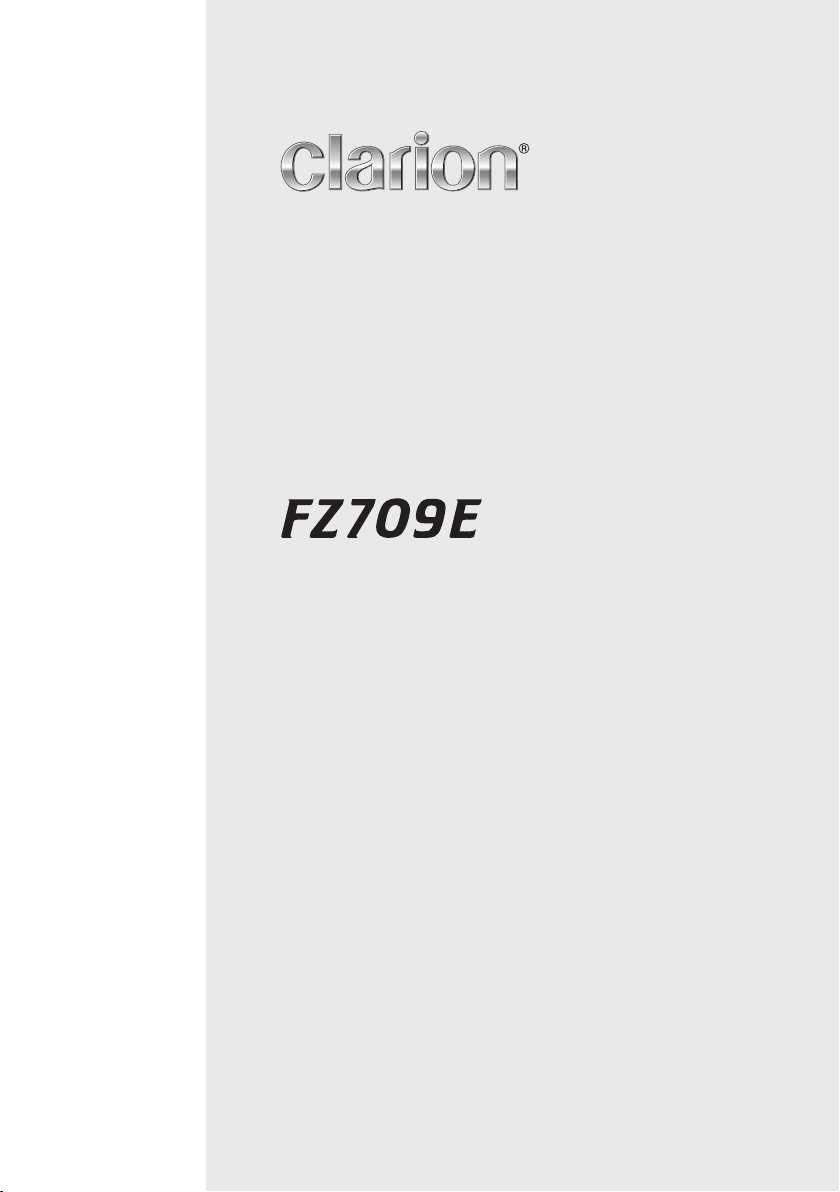
Руководство пользователя
Ресивер USB/MP3/WMA/AAC с поддержкой Bluetooth
Page 2
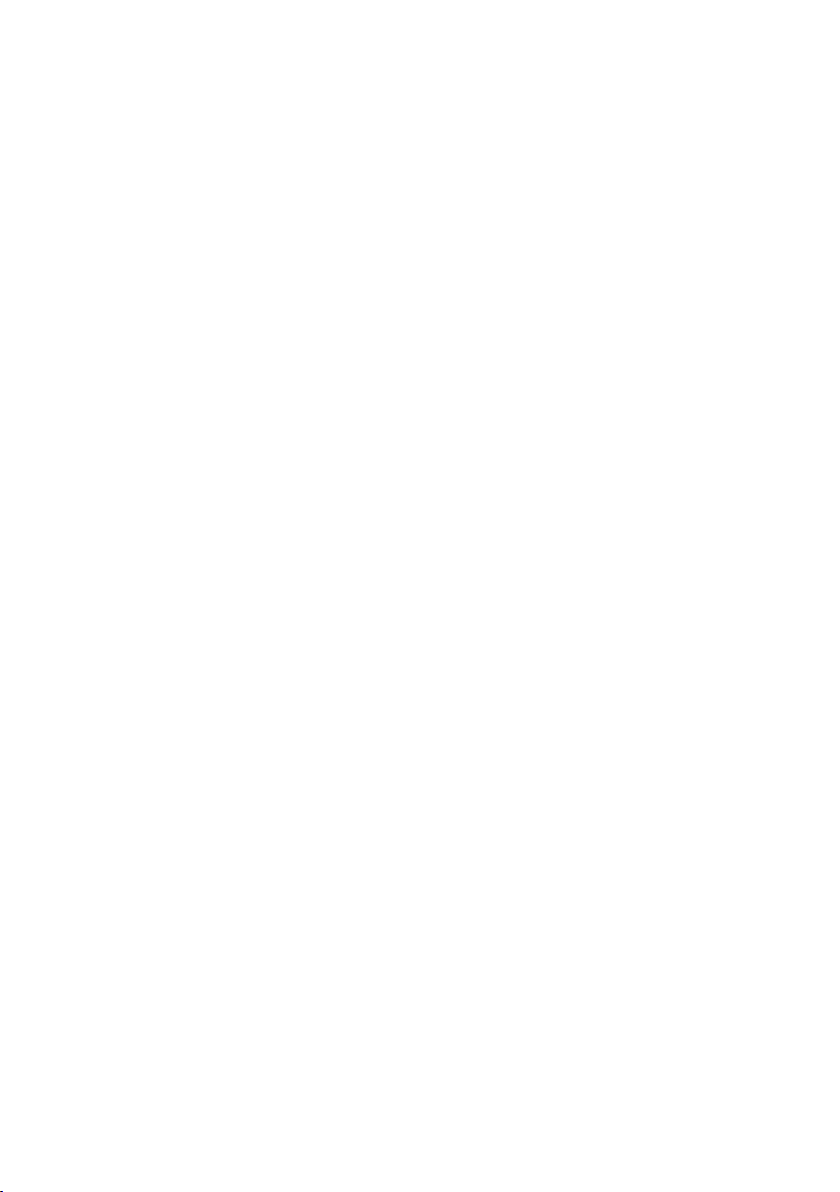
Русский
Благодарим Вас за приобретение продукта Clarion.
* Прежде чем начать работу прочтите до конца руководство пользователя.
* После прочтения руководства сохраните его в надежном месте для будущих обращений (например,
в вещевом ящике на приборной панели).
* Проверьте содержание гарантийного талона и сохраните его вместе с руководством пользователя.
FZ709E
2
Page 3
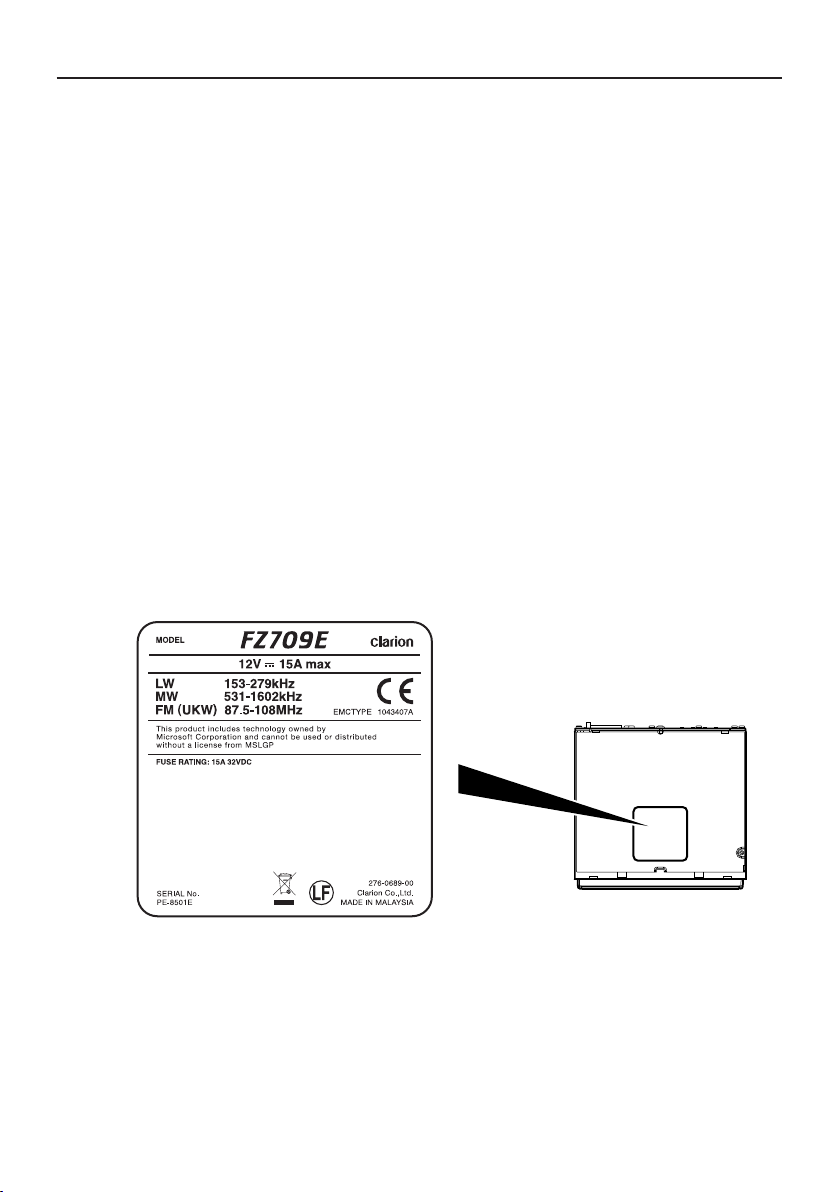
Содержание
1. МЕРЫ ПРЕДОСТОРОЖНОСТИ .......................................................................................... 4
2. ОРГАНЫ УПРАВЛЕНИЯ ...................................................................................................... 5
3. ЭЛЕМЕНТЫ УПРАВЛЕНИЯ ................................................................................................. 6
Названия кнопок и их функции .......................................................................................... 6
Применение Кнопок-Слайдеров ........................................................................................ 7
Элементы дисплея ............................................................................................................. 8
OEL- Экран .......................................................................................................................... 8
4. ПУЛЬТ ДИСТАНЦИОННОГО УПРАВЛЕНИЯ ...................................................................... 9
Установка батареек ............................................................................................................ 9
Назначение кнопок пульта дистанционного управления ............................................... 10
5. УПРАВЛЕНИЕ ..................................................................................................................... 11
Основные операции ..........................................................................................................11
Прослушивание радиопередач ........................................................................................ 16
Операции в режиме RDS (Система радиоданных) ........................................................ 19
Управление в режиме USB .............................................................................................. 23
Управление в режиме iPod ............................................................................................... 27
Управление в режиме Bluetooth
Общие Операции .............................................................................................................. 35
6. НЕПОЛАДКИ И СПОСОБЫ ИХ УСТРАНЕНИЯ ............................................................... 39
7. СООБЩЕНИЯ ОБ ОШИБКАХ ........................................................................................... 42
8. ТЕХНИЧЕСКИЕ ХАРАКТЕРИСТИКИ ................................................................................ 43
....................................................................................... 31
• Устройство для использования в умеренном климате.
Корпус устройства. Вид снизу.
FZ709E
3
Page 4
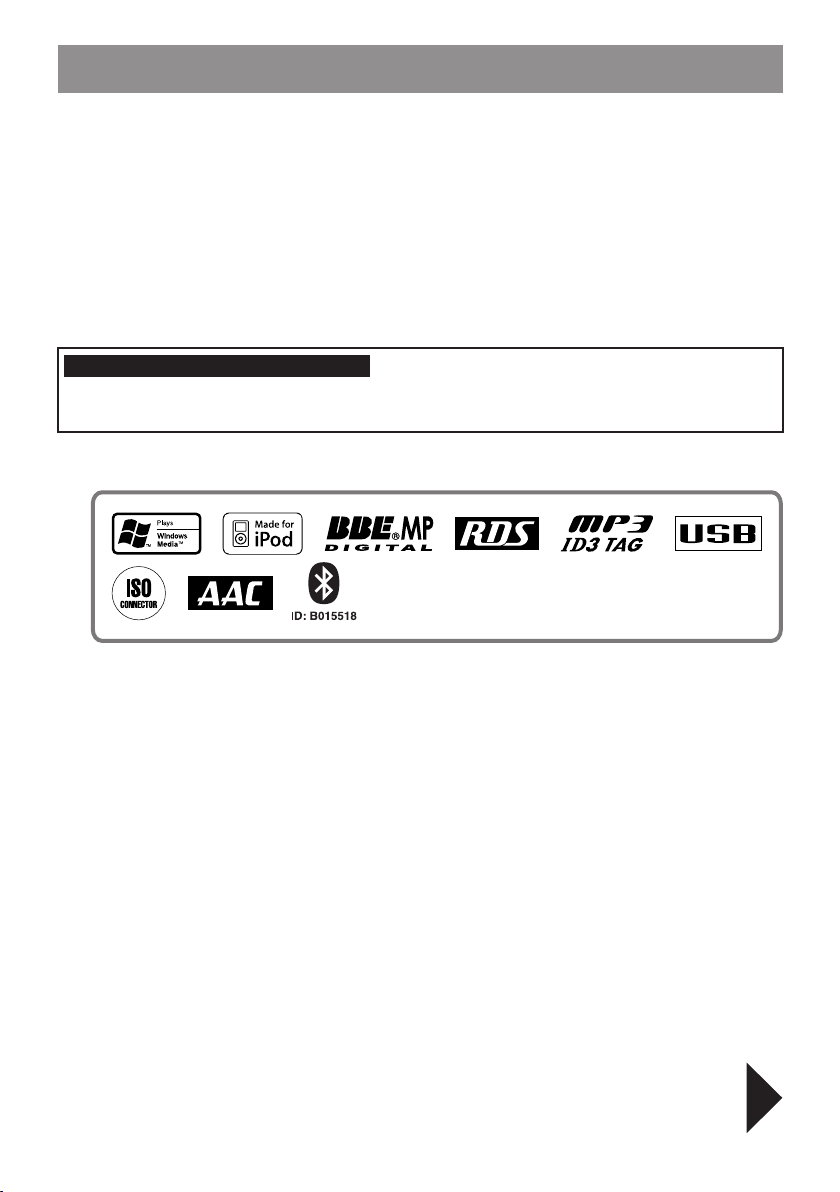
1. МЕРЫ ПРЕДОСТОРОЖНОСТИ
1. Данное устройство предназначено для
использования в 4-колесном транспортном
средстве. Не рекомендуется устанавливать
его в тракторе, бульдозере, внедорожниках, 2
или 3-колесных мотоциклах, катерах и т.д.
2. При использовании в чрезмерно холодных
условиях отображение на экране может быть
затемнено и замедлено. Это не является
неисправностью. Функционирование экрана
восстановиться в нормальных окружающих
условиях.
ИНФОРМАЦИЯ ДЛЯ ПОЛЬЗОВАТЕЛЕЙ:
ДОРАБОТКА ИЛИ ПЕРЕДЕЛКА ДАННОГО ИЗДЕЛИЯ БЕЗ ОДОБРЕНИЯ ПРЕДПРИЯТИЯИЗГОТОВИТЕЛЯ ВЕДЕТ К ПРЕКРАЩЕНИЮ ГАРАНТИИ.
3. Данное устройство представляет собой
емкостный проекционный продукт. Его кнопки
активируются прикосновением пальцев.
Ношение толстых перчаток может привести
к снижению чувствительности и отказу от
работы устройства.
4. В целях безопасности, пользователю
рекомендуется выполнять минимальное
количество операций на устройстве во время
движения.
Технология BBE MP (Минимизированное полиномиальное нелинейное насыщение) улучшает звучание
аудиофайлов с цифровым сжатием, таких как MP3, восстанавливая и усиливая гармоники, потерянные во время
сжатия. BBE MP работает за счет регенерации гармоник из исходного материала, эффективно восстанавливая
теплоту, детализацию и нюансы звука.
Создано по лицензии BBE Sound, Inc.
Этот продукт выпущен по лицензии BBE Sound, Inc. следующих патентов США: 5510752, 5736897. BBE и символ
BBE являются
«Made for iPod» обозначает, что электронный компонент был разработан специально для подключения к iPod и
был сертифицирован производителями в соответствии со стандартами Apple.
Apple не несет ответственности за работу данного устройства или за соответствие стандартам безопасности. iPod
и iTunes – это торговые марки компании Apple, Inc., зарегистрированной в США и других странах.
Логотипы Windows Media™ и Windows® являются товарными знаками
знаками компании Microsoft Corporation в США и/или других странах.
Термин Bluetooth» и логотип являются торговыми марками Bluetooth SIG, Inc. и любое использование указанных
знаков должно производиться с разрешения Clarion Co.,Ltd. Все остальные торговые марки или товарные знаки
принадлежат их правообладателям.
Обязательно разверните и прочтите следующую страницу.
4
зарегистрированными торговыми марками BBE Sound, Inc.
или зарегистрированными товарными
FZ709E
Page 5
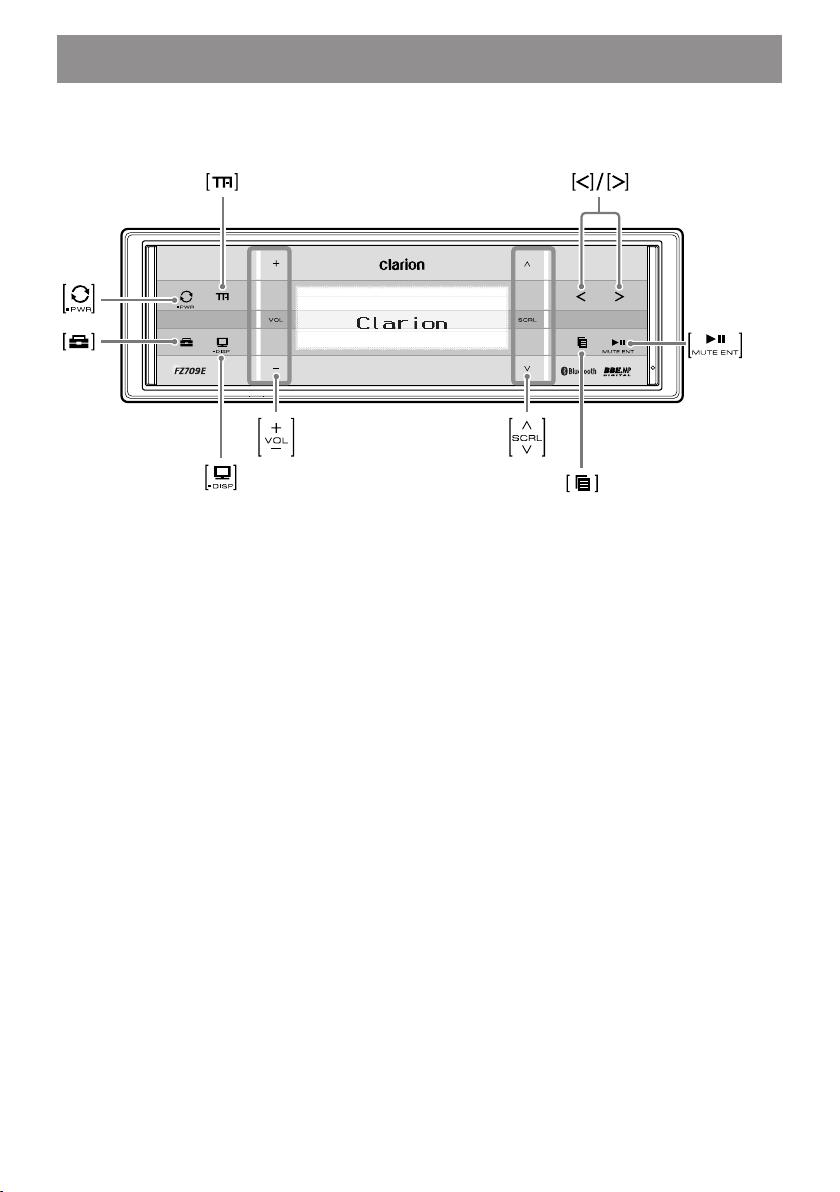
2. ОРГАНЫ УПРАВЛЕНИЯ
ОСНОВНОЙ БЛОК
Примечание:
При прочтении последующих страниц вы можете вернуться к этой странице для повторного просмотра схем.
FZ709E
5
Page 6
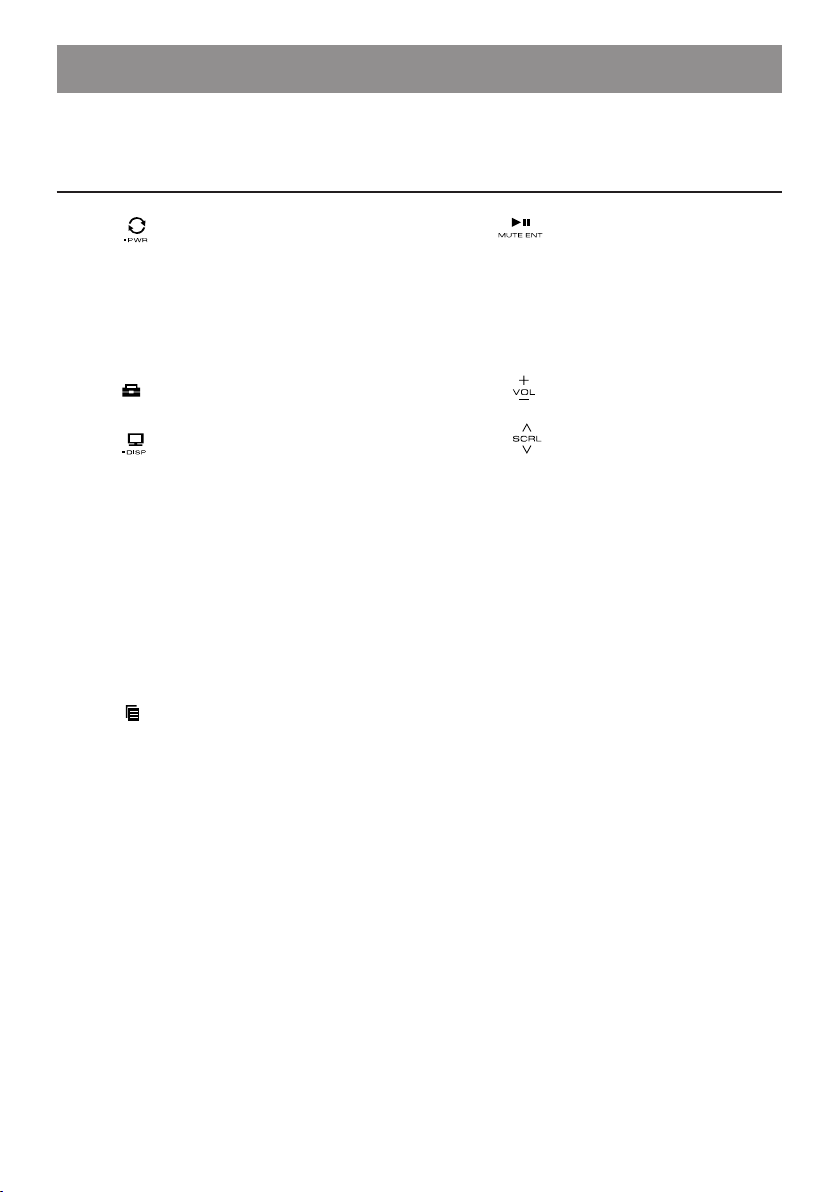
3. ЭЛЕМЕНТЫ УПРАВЛЕНИЯ
Примечание:
• При чтении данного раздела сверяйтесь с рисунками раздела 2 «ОРГАНЫ УПРАВЛЕНИЯ».
Названия кнопок и их функции
Кнопка
[
]
Кнопка
• Нажмите и удерживайте эту кнопку в течение
одной секунды для отключения питания.
• Переход в меню выбора источников.
Кнопка [ТА]
• Нажмите эту кнопку для установки режима
ожидания TA (Дорожных сообщений).
Кнопка
• Переход в меню ADJ.
Кнопка
• Переключение режимов отображения
заголовков.
• Нажмите и удерживайте эту кнопку в течение
одной секунды для переключения раскладки
дисплея (режим заголовков - режим
индикаторов - часы).
Кнопка [<]/[>]
• Поиск станции в режиме радио.
• Выбор трека в режиме USB.
• Нажмите и удерживайте эту кнопку в течение
одной секунды для входа в режим перемотки
вперед или назад в режиме USB.
Кнопка
• Переключение диапазонов, либо
автоматическая или ручная настройка в
режиме радио.
• Переключение в режим поиска по списку или
переход в корневую папку в режиме USB.
• Переключение между режимами
отображения последнего уровня меню и
экраном воспроизведения, или корневым
меню iPod в режиме iPod.
[
[
[
[
]
]
]
]
• Воспроизведение или пауза в режиме USB.
• Отключение / включение звука в режиме
• Нажмите и удерживайте эту кнопку более
• Набор выбранного номера.
Слайдер
• Регулировка уровня громкости.
Слайдер
• Выбор радиостанции в режиме радио.
• Выбор папки в режиме USB.
• Нажмите эту кнопку для завершения или
• Эта кнопка используется для выполнения
Порт USB
• Порт для подключения запоминающих
Вход AUX
• Входной разъем для подключения внешних
радио.
двух секунд для записи новой настройки в
режиме настроек.
[
]
[
]
отклонения входящего звонка.
различных настроек.
устройств USB (на задней панели).
устройств (на задней панели).
FZ709E
6
Page 7
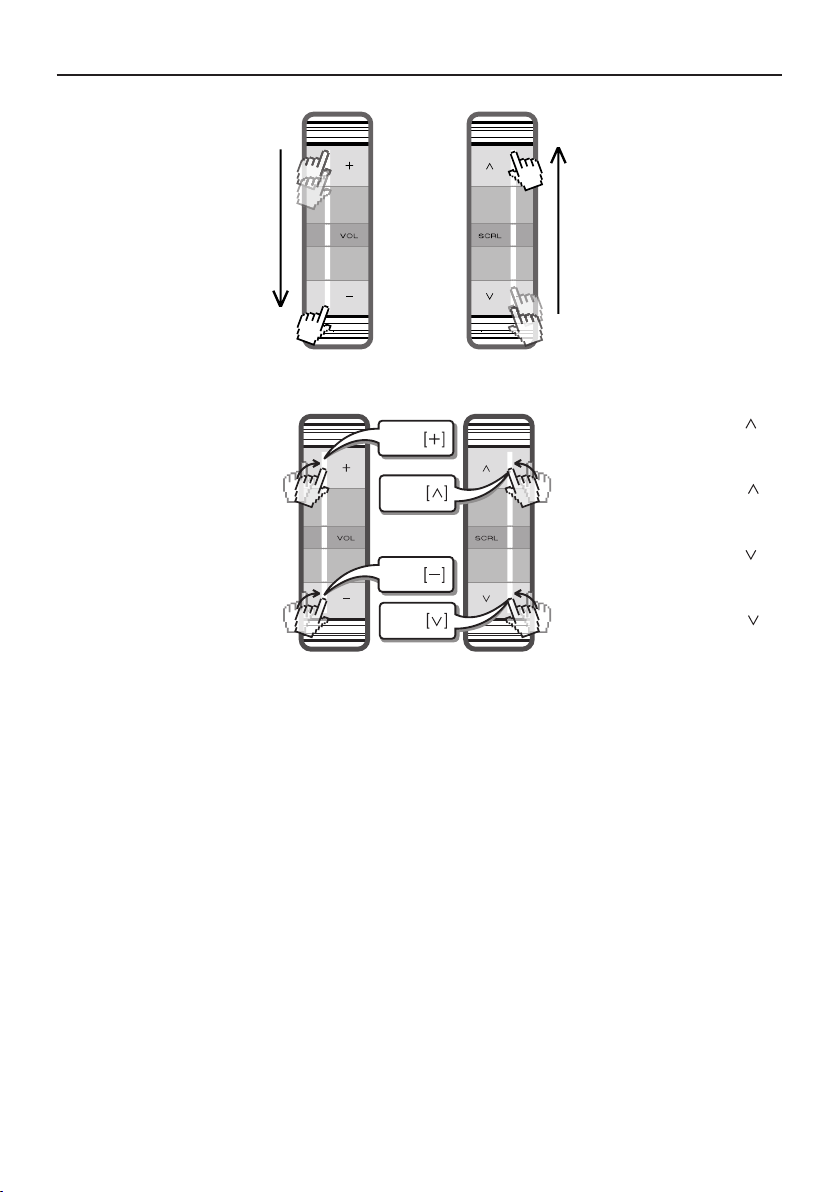
Применение Кнопок-Слайдеров
■ Проведите пальцем
■ Нажмите и удерживайте
слайдер [+] для непрерывного
увеличения громкости.
■ Если нажимать и отпускать
слайдер [+], громкость будет
увеличиваться постепенно.
■ Нажмите и удерживайте
слайдер [-] для непрерывного
уменьшения громкости.
■ Если нажимать и отпускать
слайдер [-], громкость будет
уменьшаться постепенно.
Нажмите
Нажмите
Нажмите
Нажмите
■ Нажмите и удерживайте [ ]
для непрерывной прокрутки
списка вверх.
■ Нажимайте и отпускайте [
для постепенной прокрутки
вверх.
■ Нажмите и удерживайте [ ]
для непрерывной прокрутки
списка вниз.
■ Нажимайте и отпускайте [ ]
для постепенной прокрутки
вниз.
]
FZ709E
7
Page 8

Элементы дисплея
Отображение заголовков
Индикация специальных режимов
(USB)
Сканирующее воспроизведение
Повторное воспроизведение
Перемешивание
Сканирующее воспроизведение всех записей
Повтор всего
Перемешивание всего
iPod
Повторение / перемешивание
Повторение / перемешивание всего
Перемешивание
Перемешивание всего
Режим радио : Диапазон / частота / номер
предварительной настройки
Режим USB : Название режима / номер папки/ номер
записи / время воспроизведения
: Название режима / номер записи / время
воспроизведения (режим iPod)
Режим регулировки : Предыдущий уровень / текущий пункт
Режим ВТ Audio
Режим телефона
Режим AUX
Тек уще е время
Индикация рабочего
режима
Индикатор функций
Иконка источника
Режим радио
Индикатор режима стерео
Индикатор ручной настройки
Индикатор автосохранения
Индикатор сканирования
Индикатор MP3
Индикатор WMA
Индикатор AAC
Режим звучания
Индикатор MAGNA BASS EX
Индикатор Beat EQ
Индикатор отключения звука
Режим RDS
Индикатор режима альтернативных частот
Индикатор региона
Индикатор сообщения дорожных служб
Индикатор программы дорожных служб
Индикатор типа программы
Индикатор сигнала сети мобильной
связи
Индикатор заряда батарейки
мобильного телефона
Индикатор соединения по Bluetooth
OEL- Экран
Органический электролюминесцентный дисплей (OEL-дисплей) данного устройства создан с
применением высоких технологий.
Однако он может иметь пиксели, которые либо постоянно светятся, либо не светятся никогда.
В зависимости от точки наблюдения может наблюдаться неравномерность цвета и яркости.
Для предотвращения выгорания OEL-дисплея на его экране периодически будет появляться
опускающаяся линия.
Пожалуйста, обратите внимание, что это не аппаратная или программная неисправность, а
характерная особенность органических электролюминесцентных дисплеев.
FZ709E
8
Page 9
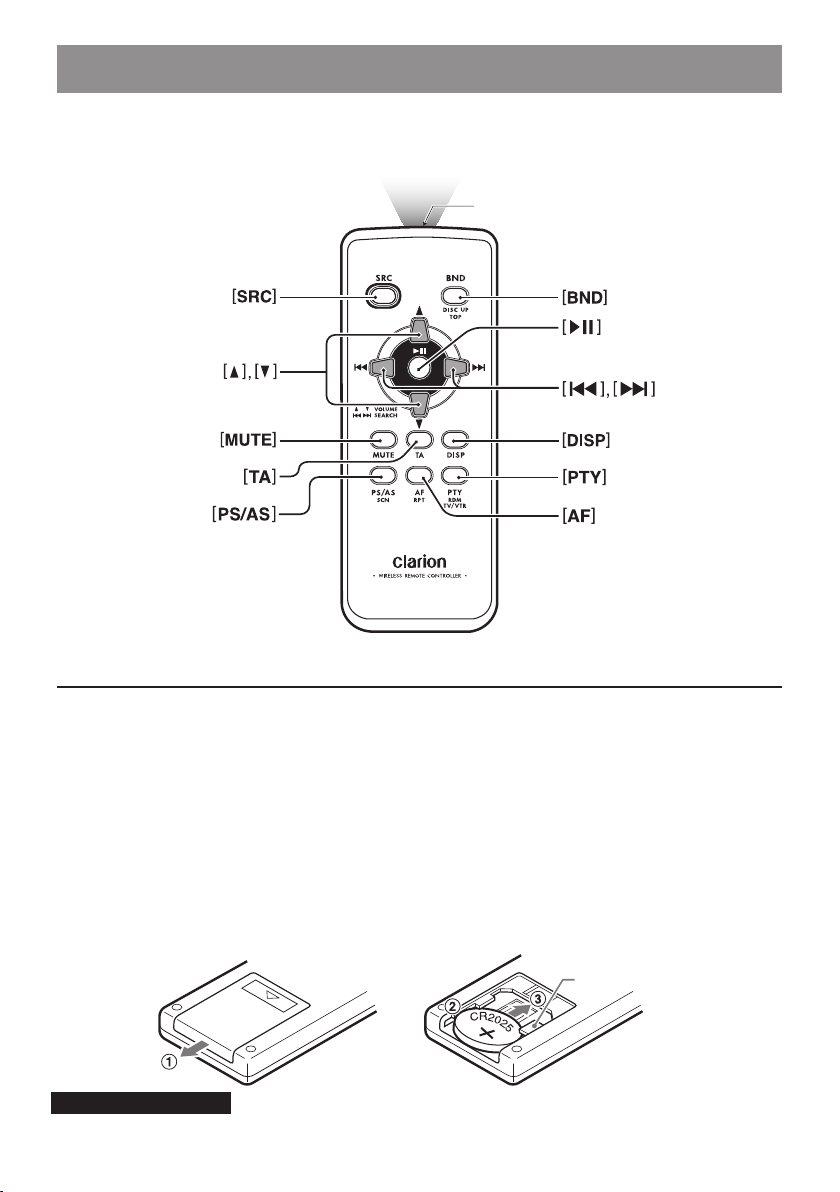
4. ПУЛЬТ ДИСТАНЦИОННОГО УПРАВЛЕНИЯ
Передатчик сигнала
Установка батареек
1. Переверните пульт дистанционного управления и сдвиньте его крышку в направлении,
указанном стрелкой на рисунке.
2. Вставьте батарею (CR2025) в направляющие
выступы стороной с символом «+» кверху.
3. Надавите на батарею в направлении, указанном стрелкой, чтобы вставить ее в отсек.
4. Установите крышку на место и задвиньте ее
до щелчка.
ПРЕДОСТЕРЕЖЕНИЕ
При неправильной замене батареек возможен взрыв. Заменяйте батарейки только аналогичными или
эквивалентными им.
Примечания:
Неправильное использование
к разрушению батареи и утечке жидкости, что
может стать причиной травм или повреждения
окружающих материалов. Необходимо всегда
соблюдать следующие меры предосторожности:
• Используйте только рекомендуемые батареи.
• При замене батареи устанавливайте ее, соблюдая полярность (+/–).
• Не подвергайте батарею нагреву, не бросайте
ее в огонь или воду. Не пытайтесь разбирать
батарею.
• Утилизируйте батарейки надлежащим образом.
Направляющий выступ
может привести
FZ709E
9
Page 10
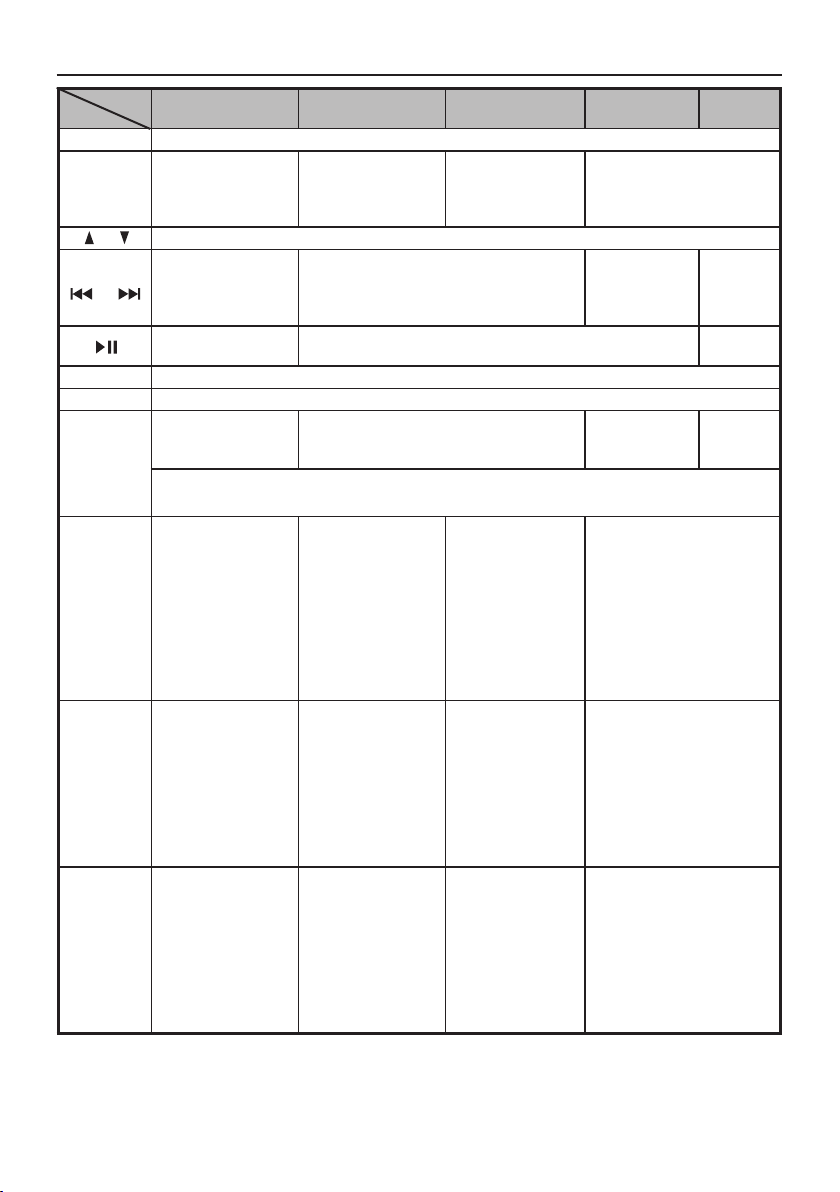
Назначение кнопок пульта дистанционного управления
Режим
Кнопка
[SRC] Переключает режимы радио, BT Audio, USB, AUX и iPod.
[BND]
[ ]
[ ]
,
[ ]
[ ]
,
[
]
[MUTE] Включает и отключает функцию MUTE.
[TA] Включает и отключает режим TA.
[DISP]
[PS/AS]
[AF]
[PTY]
Режим RDS USB iPod BT Audio
Переключает
диапазоны приема.
Увеличение и уменьшение громкости (во всех режимах).
Переключение
каналов
предварительных
настроек.
Нет функции.
Нет функции.
Нажмите и удерживайте эту кнопку более секунды: Переключение между режимами
основного экрана, отображения заголовков и времени.
Сканирование
предварительных
настроек. Нажмите
и удерживайте
эту кнопку более
двух секунд:
Автосохранение
Включение и
отключение
функции AF.
Нажмите и
удерживайте эту
кнопку более одной
секунды: Включение
и отключение
функции REG.
Включение и
отключение режима
PTY.
Воспроизведение
первой записи.
Воспроизведение
корневой папки.
Переключение записей.
Нажмите и удерживайте эту кнопку
более одной секунды: Перемотка
вперед/назад
Переключение
паузы.
Переключение между режимами
основного экрана и отображения
заголовков.
Сканирующее
воспроизведение.
Нажмите и
удерживайте эту
кнопку более
одной секунды
для запуска
Сканирующего
Воспроизведения
папки.
Повторное
воспроизведение.
Нажмите и
удерживайте эту
кнопку более
одной секунды для
запуска повторного
воспроизведения
папки.
Воспроизведение
в случайном
порядке. Нажмите
и удерживайте
эту кнопку одну
секунду для
воспроизведения
папки в случайном
порядке.
Меню iPod Нет функции.
между режимами воспроизведения и
Нет функции. Нет функции.
Включение /
отключение
повторения.
Воспроизведение
в случайном
порядке. Нажмите
и удерживайте
эту кнопку одну
секунду для
воспроизведения
папки в случайном
порядке.
Переключение
записей.
Нет функции.
Нет функции.
Нет функции.
Нет
функции.
Нет
функции.
* Некоторые одинаковые кнопки основного блока и пульта ДУ выполняют различные функции.
* Телевизор / видеомагнитофон не поддерживается данной моделью.
Режим
AUX
10
FZ709E
Page 11
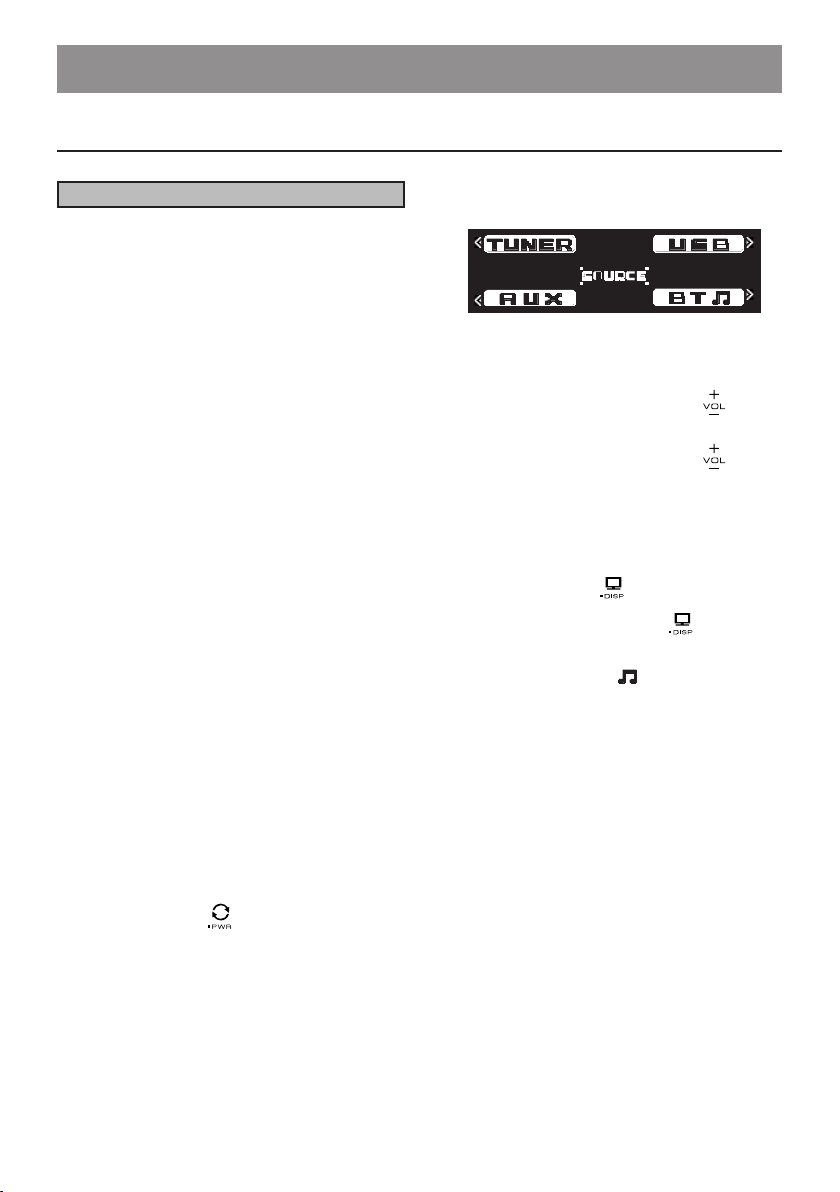
5. УПРАВЛЕНИЕ
Основные операции
Примечание: При чтении данного раздела
сверяйтесь с рисунками раздела 2
«ОРГАНЫ УПРАВЛЕНИЯ» на стр. 5.
ОСТОРОЖНО
Не забывайте уменьшать громкость перед
отключением устройства или зажигания
автомобиля. Устройство запоминает
последний уровень громкости. Если
отключить ресивер с высоким уровнем
громкости, при его включении внезапный
скачек громкости может повредить Ваш слух
и/или ресивер.
Управляйте устройством пальцами. Если
на руки надеты перчатки, нормальное
управление становится невозможным.
Включение и выключение питания
Примечание:
• Не следует долгое время пользоваться
данным аппаратом, не включая двигатель.
Если Вы слишком сильно разрядите
аккумулятор, запуск двигателя может оказаться
невозможным, а срок службы аккумулятора
при этом сокращается.
1. Нажмите и удерживайте любую кнопку две
секунды для включения устройства.
2. Устройство автоматически запомнит
последний рабочий режим и автоматически
отобразит его при включении.
3. Нажмите и удерживайте эту кнопку в течение
одной секунды для отключения питания.
Примечание:
• Проверка системы
При первом включении устройства после
подключения кабелей необходимо проверить
правильность подключения. При включении
питания на экране появится надпись «SYSTEM
CHECK» (Проверка системы). После
проверки системы устройство переключится в
предыдущий режим.
Выбор режима работы
1. Нажмите кнопку
меню Source (Источник).
2. Нажмите любую кнопку, кроме кнопки режима
Source, чтобы перейти в соответствующий
режим.
для переключения в
[
]
3. В меню Source есть четыре пункта:
* Плеер iPod можно подключить к данному
устройству через USB-порт.
Регулировка уровня громкости
[
1. Проведите пальцем по слайдеру
или нажмите кнопку [+] для увеличения
громкости.
2. Проведите пальцем по слайдеру
или нажмите кнопку [–] для уменьшения
громкости.
* Уровень громкости устанавливается в
диапазоне от 0 (минимум) до 33 (максимум).
[
]
]
Переключение режимов заголовков
1. Нажимайте кнопку
типов отображаемой информации.
2. При каждом нажатии кнопки
переключаются в следующем порядке:
для переключения
[
]
[
режимы
]
Режим приемника / AUX/BT
Информация не отображаются.
Режим iPod
TRACK (ALBUM) → ALBUM (ARTIST) → ARTIST
(TRACK) → TRACK (ALBUM)
Режим USB
ALBUM (TRACK) → ARTIST (TITLE) → ARTIST
(TRACK) → FOLDER (TRACK) → FOLDER
(TITLE) → ALBUM (TRACK)
FZ709E
11
Page 12
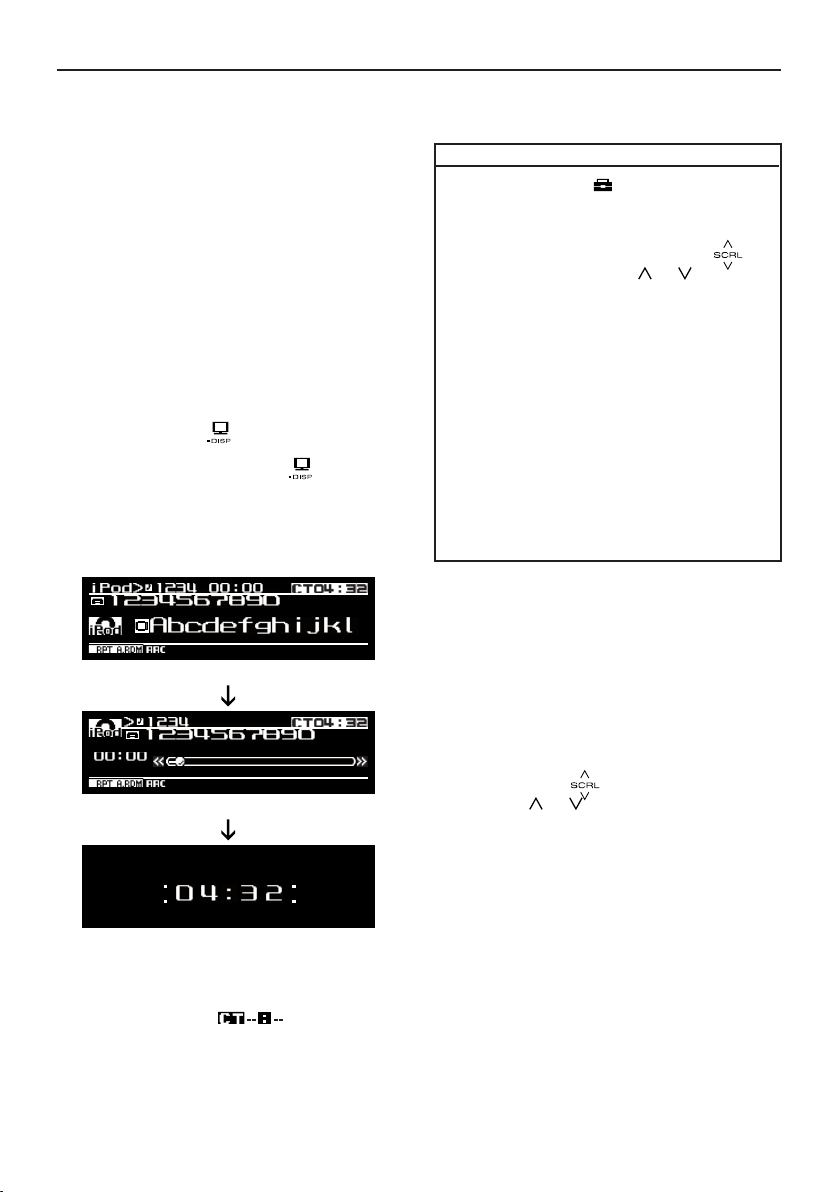
Основные операции
* Как только выбран предпочитаемый режим
отображения, он становится режимом по
умолчанию. При выполнении настроек,
например, регулировки громкости, экран
мгновенно переключается в режим данной
функции, а затем через несколько секунд
после завершения настройки возвращается
в предпочитаемый режим отображения
информации.
* Если кнопки используются, когда включена
функция экранной заставки, экран
управления, соответствующий используемой
кнопке, появляется на 30 секунд, а затем
опять появляется экранная заставка.
Подробнее см. в разделе «Включение и
отключение функции экранной заставки»
в главе «Общие операции».
Переключение раскладки дисплея
[
1. Нажмите кнопку
для переключения раскладки дисплея.
2. При каждом нажатии кнопки
дисплея переключаются в следующем
порядке:
Режим заголовков → Режим индикаторов
→Часы
Например: iPod
(Режим заголовков)
(Режим индикаторов)
* Когда данные CT не принимаются, в
режимах заголовков и индикаторов на экране
появляется символ «
часов на экране появляется символ «--:--»
]
более одной секунды
[
]
(Часы)
» ,а в режиме
раскладки
Регулировка звучания
Вы можете настраивать аудиоэффекты или
тембр по своему вкусу.
Изменение настроек звучания
. Нажмите кнопку
в меню ADJ.
. Выберите пункт «SOUND» в меню, чтобы
войти в режим регулировки звучания.
. Проведите пальцем по слайдеру
или нажимайте кнопку
режимы регулировки звучания будут
переключаться в следующем порядке:
«BEAT EQ» («BASS» «MID»
«TREBLE»)*1 «BBE MP»*2
«BALANCE» «FADER» «M-BEX»
«HPF» «S-W LPF» «S-W VOL»
«BEAT EQ»...
Примечания:
*1: Режимы BASS/MID/TREBLE доступны,
только если в меню «BEAT EQ» выбран
пункт «CUSTOM».
*2: Режим «BBE MP» доступен, только
если выбран режим источника «USB», а
параметр «OUTPUT FORM» установлен
на «DIGITAL». (См. стр. 30.)
для переключения
[
]
[
]/[ ]
[
—
]
Настройка эффектов BEAT EQ
Данное устройство обладает 4 типами эффектов
регулировки тембра, записанными в памяти.
Выберите предпочитаемый тип.
* Исходное состояние, установленное на
предприятии-изготовителе, - «OFF» (ВЫКЛ.).
- Выберите «BEAT EQ».
- Нажмите кнопку [>], чтобы войти в режим
настройки параметра.
- В режиме настройки параметра каждый
раз, когда Вы проводите пальцем
по слайдеру
[
кнопки
]/[ ]
переключаются в следующем порядке:
«OFF»«BASS BOOST»«IMPACT»
«EXCITE»«CUSTOM»
OFF: Звуковые эффекты
BASS BOOST: Усиление басов.
IMPACT: Усиление басов и высоких
EXCITE: Усиление басов и высоких
CUSTOM: Пользовательская
или касаетесь
[
]
, звуковые эффекты
отключены.
частот.
частот, а также средних
частот.
настройка.
12
FZ709E
Page 13
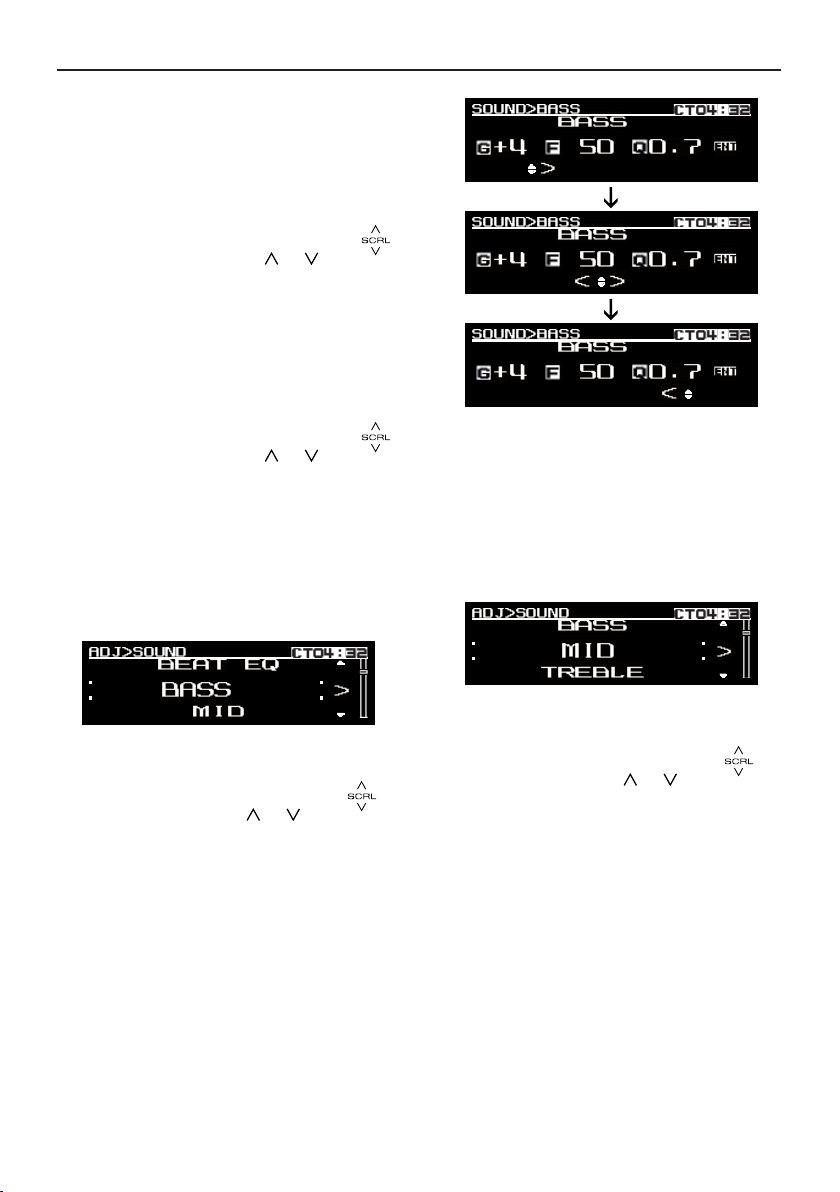
Основные операции
Когда выбран режим «BASS BOOST» /
«IMPACT» / «EXCITE»:
После пункта «BEAT EQ» в режиме регулировки
звучания появится надпись «BASS BOOST» /
«IMPACT» / «EXCITE».
-- Выберите нужный пункт и нажмите
кнопку [
настройки параметра.
-- Проведите пальцем по слайдеру
или нажмите кнопку
регулировки параметра в диапазоне от
–3 до +3.
* Исходное состояние, установленное на
-- После завершения настройки нажмите
кнопку [ENT] для возврата к первому
выбранному пункту.
], чтобы войти в режим
>
[
]/[
]
для
предприятии-изготовителе, - «0».
[
]
Когда выбран режим «CUSTOM»:
-- Проведите пальцем по слайдеру
или нажмите кнопку
выбора параметра «BASS» (НЧ), «MID»
(СЧ) или «TREBLE» (ВЧ).
Регулировка низких частот
Эту регулировку можно выполнять, только если
в меню BEAT EQ выбран пункт «CUSTOM».
- Выберите «BASS».
- Нажмите кнопку [>], чтобы войти в режим
настройки параметра.
- Нажмите кнопку [<]/[>], чтобы выбрать
усиление («G»), центральную частоту («F»)
или добротность («Q»).
- Проведите пальцем по слайдеру
или нажмите кнопку
регулировки величины параметра.
* Настройки по умолчанию:
G: «0» (диапазон регулировки:
от +7 до –7)
F: «50 Гц» (диапазон регулировки:
500 / 100 / 200)
Q: «1,0» (диапазон регулировки:
0.7/1.0/1.4/2.0)
[
]/[ ]
[
]/[ ]
для
для
[
[
]
- После завершения настройки нажмите
]
кнопку [ENT] для возврата к первому
выбранному пункту.
Регулировка средних частот
Эту регулировку можно выполнять, только если
в меню BEAT EQ выбран пункт «CUSTOM».
- Выберите «MID».
- Нажмите кнопку [>], чтобы войти в режим
настройки параметра.
- Нажмите кнопку [<]/[>], чтобы выбрать
усиление («G»), центральную частоту («F»)
или добротность («Q»).
- Проведите пальцем по слайдеру
или нажмите кнопку
регулировки величины параметра.
* Настройки по умолчанию:
G: «0» (диапазон регулировки:
от +7 до –7)
F: «500 Гц» (диапазон регулировки:
500 / 1 кГц / 2 кГц)
Q: «1,0» (диапазон регулировки:
0.7/1.0/1.4/2.0)
[
]/[ ]
для
[
]
FZ709E
13
Page 14
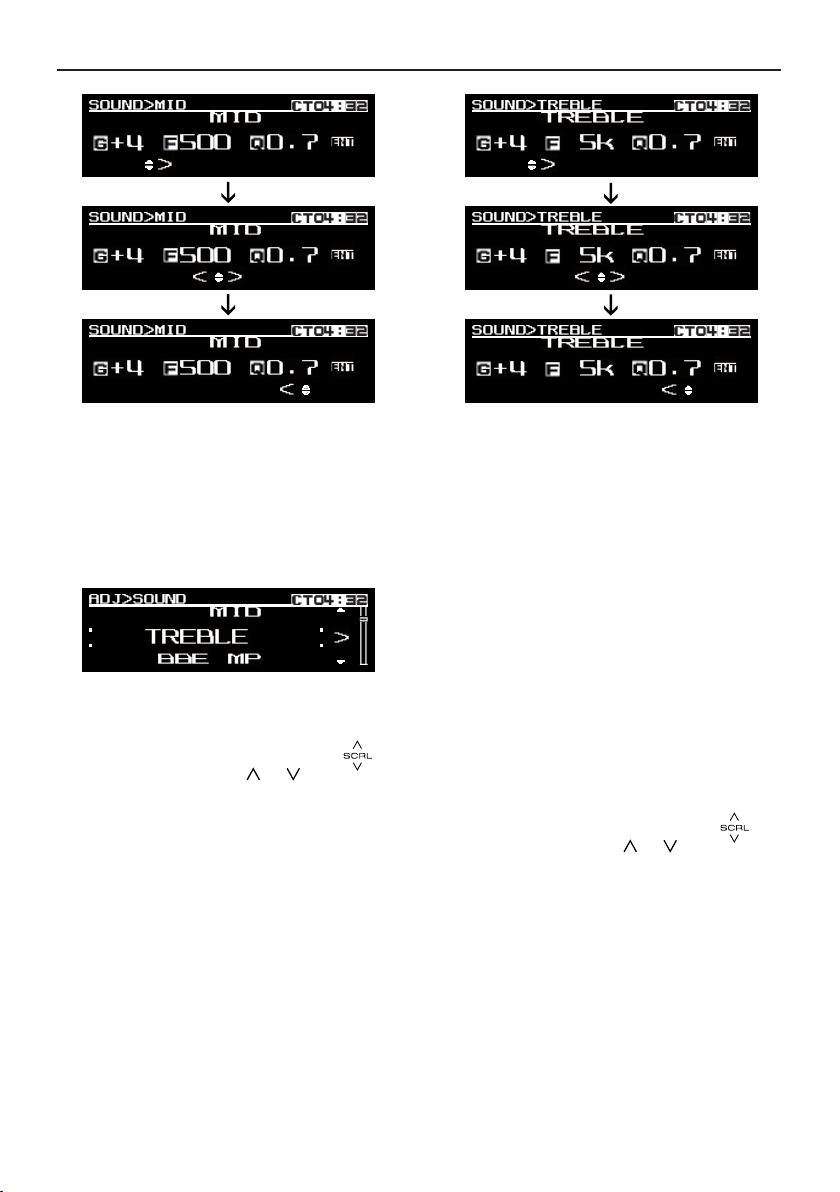
Основные операции
- После завершения настройки нажмите
кнопку [ENT] для возврата к первому
выбранному пункту.
Регулировка высоких частот
Эту регулировку можно выполнять, только если
в меню BEAT EQ выбран пункт «CUSTOM».
- Выберите «TREBLE».
- Нажмите кнопку [>], чтобы войти в режим
настройки параметра.
]/[>]
[
- Нажмите кнопку
усиление («G»), центральную частоту («F»)
или добротность («Q»).
- Проведите пальцем по слайдеру
или нажмите кнопку
регулировки величины параметра.
* Настройки по умолчанию:
G: «0» (диапазон регулировки:
от +7 до –7)
F: «10 кГц» (диапазон регулировки:
5 кГц / 10 кГц / 20 кГц)
Q: «1,0» (диапазон регулировки:
0.7/1.0/1.4/2.0)
, чтобы выбрать
<
[
]/[ ]
для
[
]
- После завершения настройки нажмите
кнопку [ENT] для возврата к первому
выбранному пункту.
Настройка режима BBE MP (технология
улучшения и восстановления звука для
сжатых аудиофайлов)
Технология BBE MP (Минимизированное
полиномиальное нелинейное насыщение)
улучшает звучание аудиофайлов с цифровым
сжатием, таких как MP3, восстанавливая и
усиливая гармоники, потерянные во время
сжатия. BBE MP работает за счет регенерации
гармоник из исходного материала, эффективно
восстанавливая теплоту, детализацию и нюансы
звука.
* Эта функция эффективна для аудиофайлов
в режиме USB/iPod, но не действует на
видеофайлы в режиме USB/iPod.
- Выберите «BBE MP».
- Нажмите кнопку [>], чтобы войти в режим
настройки параметра.
- Проведите пальцем по слайдеру
или нажмите кнопку
выбора величины параметра в следующей
последовательности:
«OFF» «ON»
* Исходное состояние, установленное
на предприятии-изготовителе, - «OFF»
(ВЫКЛ.).
[
]/[ ]
для
[
]
14
FZ709E
Page 15

Основные операции
Когда функция включена (ON):
-- Нажмите кнопку [>], чтобы войти в
режим настройки параметра.
-- Проведите пальцем по слайдеру
- После завершения настройки нажмите
кнопку [ENT] для возврата к первому
выбранному пункту.
Регулировка баланса
- Выберите «BALANCE».
- Нажмите кнопку [>], чтобы войти в режим
настройки параметра.
- Проведите пальцем по слайдеру
[
для регулировки баланса между
динамическими головками правого и левого
канала.
* Исходное состояние, установленное на
- После завершения настройки нажмите
кнопку [ENT] для возврата к первому
выбранному пункту.
Регулировка баланса фронт/тыл
- Выберите «FADER».
- Нажмите кнопку [>], чтобы войти в режим
настройки параметра.
- Проведите пальцем по слайдеру
[
для регулировки баланса между
динамическими головками фронтального и
тылового канала.
* Исходное состояние, установленное на
- После завершения настройки нажмите
кнопку [ENT] для возврата к первому
выбранному пункту.
Регулировка эффекта M-BEX
- Выберите «M-BEX»
- Нажмите кнопку [>], чтобы войти в режим
настройки параметра.
- Проведите пальцем по слайдеру
или нажмите кнопку
включения или отключения эффекта
MAGNA BASS EXTEND.
* Исходное состояние, установленное
- После завершения настройки нажмите
кнопку [ENT] для возврата к первому
выбранному пункту.
или нажмите кнопку
[
]
для выбора величины параметра в
следующей последовательности:
«HIGH»
* Исходное состояние, установленное на
предприятии-изготовителе, - «MID».
предприятии-изготовителе, - «CENTER».
(Диапазон регулировки: от 12 вправо до
12 влево)
предприятии-изготовителе, - «CENTER».
Диапазон настройки - от 12 (фронт) до 12
(тыл).
на предприятии-изготовителе, - «OFF»
(ВЫКЛ.). (допустимые варианты: ON
(включен) / OFF (отключен))
«MID» «LOW»
или нажмите кнопку
]
или нажмите кнопку
]
[
]/[ ]
[
]/[ ]
[
]/[ ]
[
]/[ ]
[
для
]
Регулировка фильтра высоких частот
- Выберите «HPF» (ФВЧ).
- Нажмите кнопку [
настройки параметра.
- Проведите пальцем по слайдеру
* Эта функция поддерживается только
Настройка сабвуфера
Вы можете настраивать фильтр нижних частот
сабвуфера.
- Выберите «S-W LPF».
- Нажмите кнопку [>], чтобы войти в режим
- Проведите пальцем по слайдеру
* Исходное значение кода, установленное
Регулировка уровня выходного сигнала
Вы можете регулировать уровень сигнала на
выходе для подключения сабвуфера устройства.
Эту регулировку можно выполнять, только если
для параметра «S-W LPF» выбрано значение
“60”, “90” или “120”.
- Выберите «S-W VOL».
- Нажмите кнопку [>], чтобы войти в режим
- Проведите пальцем по слайдеру
* Когда установлен уровень громкости
Примечание:
• Во время регулировки параметров звучания,
если никакие операции не выполняются в
течение 10 секунд, этот режим отменяется и
выполняется возврат в предыдущий режим.
или нажмите кнопку
[
]
для выбора настройки в следующей
последовательности:
«60»
«90» «120» «THROUGH»
* Исходное значение кода, установленное
на предприятии-изготовителе, -
«Through».
с усилителями, оборудованными ФВЧ.
Выходной сигнал по кабелям RCA не
поддерживается.
настройки параметра.
или нажмите кнопку
[
]
для выбора настройки в следующей
последовательности:
«THROUGH»«60»«90»«120»
на предприятии-изготовителе, -
«Through».
сабвуфера
настройки параметра.
или нажмите кнопку
увеличения или уменьшения громкости
сабвуфера.
* Исходное состояние, установленное
на предприятии-изготовителе, - «0».
(диапазон регулировки: от +6 до -6)
больше 30, нельзя установить уровень
громкости сабвуфера +6.
], чтобы войти в режим
>
[
]/[ ]
[
]/[ ]
[
[
]/[ ]
для
FZ709E
]
15
Page 16

Основные операции
Функция CT (Текущее время)
Функция CT позволяет принимать данные
времени от радиостанции RDS и отображать
текущее время.
* Если данные времени CT недоступны, на
экране появится символ
Примечание:
• Данные CT передаются не во всех странах
и не всеми радиостанциями. Кроме того, в
некоторых регионах данные CT могут быть
неточными.
.
Управление в режиме
радиовещания
1. Нажмите кнопку
меню Source (Источник).
2. Выберите пункт «TUNER» для перехода в
режим радио. На экране появится частота,
либо PS и PTY.
• PS: Название службы программы
• PTY: Тип программ
3. Для выбора диапазона предварительных
настроек нажмите кнопку
выберите один из диапазонов, например,
FM1, FM2, FM3 или AM1.
При каждом нажатии кнопки
переключаются в следующем порядке:
FM1→ FM2 → FM3 → AM1→ FM1...
4. Нажимайте кнопки [<]/[>] для настройки
требуемой радиостанций.
Настройка
Предусмотрено три различных типа настройки
— автоматическая настройка, ручная настройка
и выбор предварительных настроек.
Настройка поиска
Представлены 2 типа поиска: DX SEEK и LOCAL
SEEK.
Режим DX SEEK позволяет искать все
принимаемые станции, а режим LOCAL
SEEK находит только станции с наилучшими
условиями звучания.
1. Нажмите кнопку
(FM или AM).
* Если на экране светится индикатор
, нажмите и удерживайте кнопку
более секунды. Символ
[
]
экране исчезнет и станет доступен режим
автоматической настройки.
* Если на экране светится символ
значит, выполняется автоматический поиск
TP-радиостанций.
2. Нажмите кнопку [<]/[>] для запуска
автоматического поиска радиостанций.
При нажатии кнопки [>] поиск станций будет
производиться в направлении повышения
частоты; а при нажатии кнопки [<] поиск
станций будет производиться в обратном
направлении.
для переключения в
[
]
, а затем
[
]
[
и выберите диапазон
[
]
диапазоны
]
на
,
16
FZ709E
Page 17

Управление в режиме радиовещания
DX SEEK (Поиск отдаленных радиостанций)
При нажатии кнопки [>] поиск будет
выполняться в сторону повышения частот. При
нажатии кнопки [<] поиск будет выполняться в
сторону понижения частот.
* При начале поиска отдаленных радиостанций
на экране появляется надпись «DX SEEK».
LOCAL SEEK (Поиск местных радиостанций)
Если нажать и удерживать кнопку более одной
секунды, будет включен режим поиска местных
радиостанций. Этот режим автоматически
выберет радиостанции с наилучшими условиями
трансляции.
* При начале поиска местных радиостанций на
экране появляется надпись «LO SEEK».
Ручная настройка
Предусмотрено два способа настройки:
Быстрая настройка и пошаговая настройка.
при выборе режима пошаговой настройки,
частота переключается на один шаг в
определенный период времени. В режиме
быстрой настройки вы можете быстро выбрать
нужную частоту.
1. Нажмите кнопку
(FM или AM).
* Если на экране не светится индикатор
, нажмите и удерживайте кнопку
более секунды. На экране появится
[
]
символ
настройка.
2. Настройтесь на радиостанцию.
Быстрая настройка
Нажмите и удерживайте кнопку [<]/[>] в
течение одной секунды для начала настройки
радиостанции.
Пошаговая настройка
Нажимайте кнопки [<]/[>] для выполнения
ручной настройки.
* Если никакие операции не выполняются в
течение 7 секунд, этот режим отменяется и
выполняется возврат в обычный режим.
и выберите диапазон
[
]
и станет доступна ручная
ПАРАМЕТРЫ ПРИЕМНИКА
. Нажмите кнопку
в меню ADJ.
. Выберите пункт OPTION в меню, чтобы
войти в режим регулировки параметров
приемника.
. Проведите пальцем по слайдеру
или нажмите кнопку
регулировки параметров приемника будут
переключаться в следующем порядке:
«P.CH MEMORY» («PTY»
«PTY SELECT» «AF» «REG»)
«LANGUAGE»«PRESET
SCAN»«AUTO STORE»«P.CH
MEMORY»...
Примечания:
• Пункты в скобках (PTY, PTY SELECT, AF,
REG) вызываются в режиме регулировки
RDS. Подробнее о режиме регулировки
RDS см. на стр. 19.
• Пункт «PTY SELECT» доступен, только
когда включена функция «PTY».
• Пункт «REG» доступен, только когда
включена функция «AF».
Память предварительных настроек
Функция памяти предварительных настроек
позволяет сохранять до 24 настроек
радиостанций — по шесть радиостанций в
каждом диапазоне (FM1, FM2, FM3 и AM1).
Память предварительных настроек
- Выберите «P.CH MEMORY».
- Нажмите кнопку [>], чтобы войти в режим
настройки параметра.
- Проведите пальцем по слайдеру
или нажмите кнопку
номера сохраняемой предварительной
настройки.
- Нажмите кнопку [ENT] на 2 сек., чтобы
сохранить частоту приема под выбранным
номером канала.
- Перед возвратом в основной режим на 2
сек. появится надпись «MEMORY».
для переключения
[
]
[
]/[ ]
[
]/[ ]
[
]
— режимы
[
]
для выбора
Функция радио
Для включения радиоприемника Вам нужно
выбрать режим TUNER.
FZ709E
17
Page 18

Управление в режиме радиовещания
Сканирование предварительных настроек
При сканировании осуществляется
последовательная настройка на записанные
в память предварительных настроек
радиостанции. Это удобно при поиске нужной
радиостанции в памяти.
- Выберите «PRESET SCAN»
- Нажмите кнопку [ENT] для запуска
сканирования каналов предварительных
настроек.
- При настройке на нужную радиостанцию
нажмите кнопку [
прием данной радиостанции.
Автосохранение
При автоматической записи запоминаются
первые 6 радиостанций, найденных при
автоматическом поиске. Если найдено меньше
6 радиостанций, то ранее настроенные
радиостанции остаются за теми кнопками,
которым не было назначено новых
радиостанций.
- Выберите «AUTO STORE».
- Нажмите кнопку [ENT] для запуска функции
автосохранения.
- Настройки радиостанций с хорошим
качеством приема будут автоматически
сохранены в память предварительных
настроек.
* Если автосохранение выполняется в
диапазонах FM, настройки радиостанций
сохраняются в диапазоне FM3, даже если
для сохранения был выбран диапазон
FM1 или FM2.
* На экране появится надпись «AUTO
STORE» (Автосохранение).
]/[>], чтобы продолжить
<
Настройка на предустановленные
радиостанции
В память предварительных настроек можно
записать в общей
радиостанций (по 6 в каждом диапазоне - FM1,
FM2, FM3 и AM).
1. Нажмите кнопку
2. Проведите пальцем по слайдеру
или нажмите кнопку
предустановленной станции.
3. Нажмите кнопку [ENT], чтобы вызвать
сохраненную частоту радиостанции.
сложности 24 отдельных
и выберите диапазон.
[
]
[
]/[ ]
[
для выбора
]
18
FZ709E
Page 19

Операции в режиме RDS (Система радиоданных)
Режим RDS
Данное устройство оснащено декодером RDS,
который поддерживает вещание станций,
передающих данные RDS.
Эта система может отображать название
принимаемой радиостанции (PS), и может
автоматически переключаться на станцию
радиовещания с наилучшим сигналом при
дальнем перемещении (переключение AF).
Также, если станцией RDS передаются
сообщения о состоянии на дорогах или
программная информация, то независимо
от выбранного вами режима сигнал будет
приниматься. Получение информации EON
активирует автоматическое обновление
остальных запрограммированных станций и
прерывает вещание о ситуации на дорогах и/
или выбирает тип программ других станций (TP).
Эта функция недоступна в некоторых зонах. При
использовании функции «Radio Data System»
переключайте радио в режим FM.
• AF: Альтернативные частоты
• PS: Название службы программы
• PTY: Тип программ
• EON: Расширенная версия RDS
• TP: Программа дорожного движения
*
Прерывание на прием сообщений RDS не
работает во время приема в диапазоне AM.
* Когда ресивер принимает сигнал RDS и может
считывать данные PS, на экране отображается
значок PS.
ТА (Дорожные объявления)
Если приемник находится в режиме ожидания
дорожных объявлений (ТА), то вы можете
прослушивать их в приоритетном порядке,
как только они начинаются - вне зависимости
от режима работы. Вы также можете
автоматически настраиваться на дорожные
программы (TP).
* Эта функция может использоваться только
при включении индикатор на экране.
Появление на экране означает, что
станция RDS принимает вещание программ
дорожных объявлений.
Установка режима ожидания TA
Если нажать кнопку [
отображается только символ , на экране
появятся символы
перейдет в режим ожидания TA до начала
приема сообщения дорожных служб. При
запуске вещания дорожных объявлений на
экране будет отображено «TRA INFO». Если
нажать кнопку [
дорожных служб, прием сообщения прекратится
и устройство перейдет в режим ожидания TA.
Отключение режима ожидания дорожных
объявлений
Когда на экране отображаются символы
, нажмите кнопку [
экране, и режим ожидания ТА будет отменен.
* Если символ не отображается, нажатие
кнопки [
Поиск станции TP
Когда значок не светится, если нажать
кнопку [
устройство автоматически начнет прием TPрадиостанции.
Примечание:
• В отсутствие станций TP система продолжает
операцию поиска. Если нажать кнопку
[
] еще раз, на экране исчезнет значок
а поиск TP-радиостанций прекратится.
Экстренные сообщения
Любой режим работы может быть прерван
экстренными сообщениями. На дисплее
появляется индикация «Alarm», и принимается
сообщение.
Выключение экстренного сообщения
При нажатии кнопки
экстренного сообщения.
] запускает поиск TP-радиостанций.
], на экране появится значок
], когда на экране
и , и устройство
] во время приема сообщения
и
].
, прекращается прием
[
]
потухнет на
и
,
FZ709E
19
Page 20

Операции в режиме RDS (Система радиоданных)
Настройка громкости ТА, экстренного
сообщения (ALARM) и PTY
Громкость ТА, экстренного сообщения
(ALARM) и прерывания PTY настраивается при
прерывании обычной работы в случае приема
соответствующих передач.
* По умолчанию установлен уровень громкости
«15».
Во время приема сообщения TA, ALARM или
PTY проведите пальцем по слайдеру
чтобы установить нужный уровень громкости (от
0 до 33).
* По завершении приема ТА, экстренного
сообщения (ALARM) и PTY громкость
возвращается к прежнему уровню.
[
]
,
Режим регулировки RDS
Режим RDS
Для использования функции RDS Вам нужно
выбрать режим TUNER.
ПАРАМЕТРЫ ПРИЕМНИКА
. Нажмите кнопку
в меню ADJ.
. Выберите пункт OPTION в меню, чтобы
войти в режим регулировки параметров
приемника.
. Проведите пальцем по слайдеру
или нажмите кнопку
регулировки параметров приемника будут
переключаться в следующем порядке:
«P.CH MEMORY» («PTY»
«PTY SELECT» «AF» «REG»)
«LANGUAGE»«PRESET
SCAN»«AUTO STORE»«P.CH
MEMORY»...
Примечания:
• Пункты в скобках (PTY, PTY SELECT, AF,
REG) вызываются в режиме регулировки
RDS.
• Пункт «PTY SELECT» доступен, только
когда включена функция «PTY».
• Пункт «REG» доступен, только когда
включена функция «AF».
для переключения
[
]
[
]/[ ]
[
]
— режимы
PTY
Эта функция предоставляет вам возможность
прослушать вещание выбранной программы,
даже если устройство находится в рабочем
режиме, отличном от режима радиовещания.
* Для некоторых стран радиовещание PTY
пока не реализовано.
* В режиме ожидания ТА станции ТР имеют
приоритет перед всеми типами программ
PTY.
* Исходное состояние, установленное на
предприятии-изготовителе, - «OFF» (ВЫКЛ.).
- Выберите «PTY».
-
Нажмите кнопку [>], чтобы войти в режим
настройки параметра.
- Проведите пальцем по слайдеру
или нажмите кнопку
выбрать «ON» (Вкл.) или «OFF» (Выкл.).
- После завершения настройки нажмите
кнопку [ENT] для возврата к первому
выбранному пункту.
• ON
Индикатор «PTY» загорится на экране и
режим ожидания PTY будет включен. При
запуске выбранного режима вещания PTY
на экране будет отображаться название
PTY.
• OFF
«PTY» потухнет на экране, и режим
ожидания PTY будет отменен.
• Выключение прерывания по типу
программы
Нажмите кнопку
сообщения PTY — прием сообщения
прекратится, и устройство вернется в
режим ожидания PTY
Выбор типа программы (PTY)
- Выберите «PTY SELECT».
- Нажмите кнопку [>], чтобы войти в режим
настройки параметра.
- Проведите пальцем по слайдеру
или нажмите кнопку
PTY.
[
]/[ ]
во время приема
[
]
[
]/[ ]
[
]
, чтобы
[
]
для выбора
20
FZ709E
Page 21

Операции в режиме RDS (Система радиоданных)
Вы можете выбрать следующие 29 типов PTY.
Тип программы PTY
ENGLISH Содержание
News Новости
Affairs События дня
Info Информация
Sport Спорт
Educate Образование
Drama Театр
Culture Культура
Science Наука
Varied Разное
Pop M Поп-музыка
Rock M Рок-музыка
Easy M Простая музыка
Light M Легкая музыка
Classics Классика
Other M Другая музыка
Weather Погода
Finance Финансы
Children Детские передачи
Social Социальные программы
Religion Религия
Phone In Телефонные опросы
Travel Туризм
Leisure Досуг
Jazz Джаз
Country Кантри
Nation M Национальная музыка
Oldies Ретро музыка
Folk M Народная музыка
Document Документальные передачи
* При отображении списка типов программ,
никакие действия не выполняются в течение
7 секунд, на экране появляется первый пункт
«PTY SELECT».
если
• Поиск PTY
- Нажмите кнопку [
программ PTY в направлении повышения
частот, нажмите кнопку [<] для начала
поиска в направлении понижения частот.
- Появится надпись «PTY SEEK» (Поиск
PTY).
* Если вещание выбранного типа
PTY отсутствует, настроечный поиск
прекращается, и приемник возвращается
в предыдущий режим в списке PTY.
* При обнаружении радиостанции перед
возвратом в список PTY на 7 секунд
появится название типа программы и
название радиостанции.
Функция AF
AF переключает прием на другую
Функция
частоту той же сети для получения наилучшего
сигнала.
* Исходное состояние, установленное на
предприятии-изготовителе, - «ON».
- Выберите «AF».
- Нажмите кнопку [>], чтобы войти в режим
настройки параметра.
- Проведите пальцем по слайдеру
или нажмите кнопку
выбрать «ON» (Вкл.) или «OFF» (Выкл.).
- После завершения настройки нажмите
кнопку [ENT] для возврата к первому
выбранному пункту.
• ON
На экране вспыхнет индикатор «AF», и
функция AF будет включена.
• OFF
На экране отключится индикатор «AF», и
функция AF будет выключена.
* Если качество приема принимаемой
радиостанции ухудшается, на экране
появляется надпись «SEARCH» (Поиск)
и приемник выполняет поиск этой же
программы на другой частоте.
] для начала поиска
>
[
]/[
]
, чтобы
[
]
Функция REG (Региональные программы)
При включении данной функции выбирается
канал местного радиовещания, принимаемый
наилучшим образом. Если функция выключена,
то, когда вы въезжаете в новый район, приемник
переключается с принимаемого вещания
района, из которого вы выехали, на вещание
нового района.
* Исходное состояние, установленное на
предприятии-изготовителе, - «OFF» (ВЫКЛ.).
FZ709E
21
Page 22

Операции в режиме RDS (Система радиоданных)
Примечания:
• Если принимается общенациональное
вещание (например, BBC R2 ), то функция не
работает.
• Включение/выключение REG работает при
включенном режиме AF.
- Выберите «REG».
- Нажмите кнопку [
настройки параметра.
- Проведите пальцем по слайдеру
или нажмите кнопку
выбрать «ON» (Вкл.) или «OFF» (Выкл.).
- После завершения настройки нажмите
кнопку [ENT] для возврата к первому
выбранному пункту.
• ON
На экране вспыхнет индикатор «REG», и
функция REG будет включена.
• OFF
На экране отключится индикатор «REG», и
функция REG будет выключена.
• Ручная настройка на другие местные
радиостанции той же сети
1. Данная функция работает только
при включенной функции AF и при
выключенной функции REG.
Примечание:
• Данная функция работает, когда есть
прием местных радиостанций единой
сети.
2. Проведите пальцем по слайдеру
или нажмите кнопку
вызова региональной станции.
3. Если условия приема выбранной
радиостанции неудовлетворительные,
проведите пальцем по слайдеру
или нажмите кнопку
выбора того же номера. Устройство
начнет прием местной радиостанции той
же сети.
], чтобы войти в режим
>
[
[
]/[ ]
[
]/[ ]
[
]/[ ]
, чтобы
[
для
[
для
]
Функция автоматического сохранения
станций ТР
Вы можете автоматически сохранить до 6
станций в памяти пресетов. Если количество
принимаемых TP-радиостанций меньше 6,
настройки радиостанций, уже имеющиеся в
памяти, не перезаписываются.
- Когда на
]
]
- Нажмите кнопку [ENT] для запуска функции
автосохранения.
- Настройки радиостанций с хорошим
качеством приема будут автоматически
сохранены в память предварительных
настроек.
* Даже при выборе FM1 или FM2, станции
TP сохраняются в памяти для FM3.
экране отображается значок
, выберите пункт «AUTO STORE».
Переключение языка отображения PTY
Вы можете выбрать один из 4 языков
(английский, немецкий, шведский, французский).
* Исходное состояние, установленное на
предприятии-изготовителе, - «ENGLISH»
(английский).
- Выберите «LANGUAGE» (Язык).
- Нажмите кнопку [>], чтобы войти в режим
настройки параметра.
- Проведите пальцем по слайдеру
или нажмите кнопку
нужного языка.
- После завершения настройки нажмите
кнопку [ENT] для возврата к первому
выбранному пункту.
FZ709E
22
[
]/[ ]
[
для выбора
]
Page 23

Управление в режиме USB
Операции с запоминающими
устройствами USB
Память USB
• USB — это аббревиатура для Universal Serial
Bus (Универсальная последовательная
шина), этот термин относится к стандарту
внешней шины, поддерживающей передачу
данных на скорости 12 Мбит/с.
• Это устройство совместимо с USB 1.1/2.0 с
максимальной скоростью передачи данных
до 12 Мбит/с.
• Поддерживается воспроизведение
только тех устройств USB, подключаемых
через USB-кабель к ресиверу, которые
классифицируются как «запоминающие
устройства USB»
устройств не гарантируется.
* Устройства, совместимые с классом
«запоминающие устройства USB»,
могут использоваться сразу после
подключения к управляющему устройству
без необходимости установки каких-либо
специальных драйверов или программного
обеспечения.
• Обратитесь к производителю Вашего
устройства USB за информацией о том,
поддерживает ли оно стандарты класса
«запоминающее устройство USB».
• Данное устройство поддерживает
воспроизведение только аудиофайлов MP3/
WMA/AAC.
• Для предотвращения случайной потери
данных всегда создавайте резервные копии
важных данных на компьютере.
• Данное устройство не поддерживает
подключение к компьютеру. Кроме того,
не поддерживается воспроизведение
запоминающих устройств, подключенных
через USB-концентраторы.
• Если запоминающее устройство USB
содержит несколько виртуальных дисков,
будет обнаружен только один диск.
• Воспроизведение запоминающих устройств
USB с функциями безопасности не
поддерживается.
• Порядок, в котором записываются файлы,
может различаться в зависимости от типа
подключенного запоминающего устройства
USB (фактический порядок воспроизведения
может отличаться от порядка файлов,
отображаемых на экране Вашего
компьютера).
• Если непрерывно переключать папки, время
воспроизведения будет равным «00:00», а
звук не будет
; работа с другими типами
воспроизводиться.
Что такое MP3?
МР3 - это метод сжатия звуковых данных,
соответствующий типу 3 звукового формата
стандарта MPEG. Эти методы сжатия звука
были внедрены пользователями персональных
компьютеров и стали стандартными форматами.
Сжатые звуковые данные занимают около 10
процентов от их исходного объема, сохраняя
высокое качество звучания. Это значит, что на
одно запоминающее устройство USB можно
записать несколько музыкальных дисков CD, что
позволяет намного дольше слушать музыку*.
* Это зависит от емкости запоминающего
устройства USB.
Что такое WMA?
WMA — это аббревиатура для Windows Media
Audio — формата аудиофайлов, разработанного
Корпорацией Microsoft.
Примечания:
• При воспроизведении файлов с DRM звук не
будет выводиться (индикатор «--:--»
мигает 5 секунд, а затем выполняется переход
к следующей записи).
• Логотипы Windows Media™ и Windows®
являются товарными знаками или
зарегистрированными товарными знаками
компании Microsoft Corporation в США и/или
других странах.
Для отключения защиты DRM (Digital
Rights Management)
1. При использовании Windows Media
Player 9/10/11, щелкните по вкладке
TOOL→OPTIONS→MUSIC RECORD, затем
в Recording settings снимите флажок для
RECORD PROTECTED MUSIC. Затем,
восстановите файлы.
Использование восстановленных вами
WMA файлов остается под вашей
ответственностью.
FZ709E
23
Page 24

Управление в режиме USB
Что такое AAC?
• AAC — это аббревиатура для «Advanced
Audio Coding» — термина, относящегося
к технологии сжатия аудиоданных,
используемой совместно со стандартами
сжатия видео MPEG-2 и MPEG-4.
• Поддерживается воспроизведение файлов
AAC, созданных при соблюдении следующих
условий:
• Файлы AAC закодированы в проигрывателе
iTunes версии 7.0 или более ранней.
• Файлы с расширением «.m4a» («.M4A»).
• Записи, приобретенные в магазине iTunes,
а также файлы, имеющие защиту от
копирования, не воспроизводятся.
• При воспроизведении файлов AAC, имеющих
данные изображений, перед началом
воспроизведения может пройти некоторое
время.
• В зависимости от версии проигрывателя
iTunes, используемого для кодирования
файлов AAC, файлы могут воспроизводиться
неправильно.
Формат данных (файловая структура)
1. При записи файлов MP3/WMA/AAC
необходимо выбирать в качестве формата
файловой системы «FAT12», «FAT16» или
«FAT32». При записи диска в ином формате
нормальное воспроизведение может
оказаться невозможным.
2. При воспроизведении MP3/WMA/AAC могут
выводиться заголовок каталога и имя файла,
однако они должны включать не более 64
алфавитно-цифровых символов (не считая
расширения).
3. Не добавляйте название к файлу внутри
папки с тем же названием.
Примечание:
•
Имена файлов, имеющие менее 8 символов
(без расширения) отображаются заглавными
буквами.
Структура каталогов
1. USB с каталогами, содержащими более 8
иерархических уровней, воспроизводиться не
будут.
Меры предосторожности при
создании файлов МРЗ/ WMA/ AAC
Используемая частота дискретизации и
скорость
Подробнее см. в разделе «USB» (стр. 43).
Расширения файлов
1. Всегда добавляйте расширение файлов
«.MP3», «.WMA» или «.M4A» для
файлов MP3, WMA или AAC , используя
однобайтовые символы. Если Вы
укажете другое расширение или забудете
указать расширение, файл не будет
воспроизводиться.
2. Файлы, в которых отсутствуют данные MP3/
WMA/ААС, воспроизводиться не будут.
При попытке воспроизведения файлов, не
имеющих данных MP3/WMA/AAC, на экране
появится надпись «NO FILE» (Нет файла).
* При воспроизведении файлов с
переменной скоростью передачи данных
время воспроизведения может отличаться
от места воспроизведения.
* При воспроизведении файлов MP3/WMA/
ААС будет слышна небольшая пауза.
Количество файлов в каталоге
1. В одном каталоге могут быть распознаны до
255 файлов. Всего может быть распознано
до 512 папок и возможно воспроизведение до
130560 файлов.
2. Записи воспроизводятся в том порядке, в
каком они были записаны на USB (записи
могут не всегда воспроизводиться в том
порядке, в каком они отображаются на ПК).
3. В зависимости от программного обеспечения
для кодирования, применяемого при записи,
возможно появление шумов.
ОСТОРОЖНО
• Вставлять и извлекать запоминающие
устройства USB можно, только когда к ним
не осуществляется доступ. Подключение
или отключение устройств в следующих
случаях может привести к потере данных:
- Если во время записи запоминающее
устройство USB извлекается или
отключается питание ресивера.
- В случае если устройство подвержено
воздействию статического
электричества или электромагнитных
помех.
• Не оставляйте запоминающие
устройства USB в автомобиле, если в
этом нет необходимости. Воздействие
прямых солнечных лучей или высокой
температуры может вызвать деформацию
или повреждение запоминающего
устройства USB .
24
FZ709E
Page 25

Управление в режиме USB
Подключение запоминающих
устройств USB
1. Подключите запоминающее устройство USB
к USB-порту.
Воспроизведение начнется с первого файла,
записанного на устройстве.
* Если устройство не распознается, нажмите
кнопку
выберите устройство в качестве источника
сигнала.
* Всегда полностью вставляйте устройство
в разъем. Неплотное подключение может
стать причиной неспособности распознать
устройство.
* В зависимости от количества записанных
файлов может потребоваться некоторое
время на их чтение.
* Порядок, в котором записываются файлы,
может различаться в зависимости от типа
подключенного запоминающего устройства
(фактический порядок воспроизведения
может отличаться от порядка файлов,
отображаемых на экране Вашего
компьютера).
для перехода в меню Source и
[
]
ОСТОРОЖНО
Не отключайте запоминающие устройства
USB, когда выбран режим USB, так как это
может привести к потере или повреждению
данных на устройстве USB.
Всегда создавайте и сохраняйте резервные
копии важных данных на компьютере.
2. Извлеките запоминающее устройство USB из
USB-порта.
Пауза воспроизведения
1. Нажмите кнопку
воспроизведения. На дисплее появляется
индикация «PAUSE».
2. Чтобы возобновить воспроизведение, еще
раз нажмите кнопку
[
Выбор трека
• Следующий трек
1. При нажатии кнопки [>] воспроизведение
перейдет к началу следующего трека.
2. При каждом нажатии кнопки выполняется
переход к следующей записи.
для приостановки
]
[
.
]
Прослушивание записей на
подключенном запоминающем
устройстве USB
1. Нажмите кнопку
в меню Source и выберите «USB». При
выборе запоминающего устройства USB
воспроизведение начнется с того места, где
оно было остановлено в прошлый раз (кроме
файлов DRM).
* При подключении запоминающего
устройства USB на экране появится
индикатор режима USB.
* При отключении и последующем
подключении запоминающего устройства
USB воспроизведение начнется с того
положения, где оно было остановлено.
* Если запоминающее устройство USB было
отключено, а затем было подключено
другое устройство USB, воспроизведение
начнется с первого файла, записанного на
устройстве.
для переключения
[
]
Остановка воспроизведения
1. Нажмите кнопку
переключиться в другой режим (не USB).
[
, чтобы
]
• Предыдущий трек
1. При нажатии кнопки [<] воспроизведение
перейдет к началу текущего трека.
2. При двукратном нажатии кнопки [<]
воспроизведение перейдет к началу
предыдущего трека.
Ускоренное перемещение в прямом
или обратном направлении
• Быстрая перемотка вперед
Нажмите и удерживайте кнопку [>] более
1секунды.
• Быстрая перемотка назад
Нажмите и удерживайте кнопку [<] более
1секунды.
Функция возврата в начало
Нажмите и удерживайте кнопку
1 секунды, чтобы начать воспроизведение
первой записи текущей папки запоминающего
устройства USB.
[
]
более
FZ709E
25
Page 26

Управление в режиме USB
Другие режимы воспроизведения
Параметры режима USB
.
В режиме USB нажмите кнопку [ ] для
переключения в меню ADJ.
. Выберите пункт OPTION в меню, чтобы
войти в режим регулировки параметров USB.
. Проведите пальцем по слайдеру
или нажимайте кнопку
режимы регулировки параметров USB
будут переключаться в следующем
порядке:
«SCAN» «REPEAT» «RANDOM»
«SCAN»
Примечание:
• Во время воспроизведения в одном из
специальных режимов перед пунктом
«SCAN» появится надпись «TRICK OFF».
Сканирующее воспроизведение
Эта функция позволяет определить и прослушать
первые 10 секунд каждого трека в текущей папке.
- Выберите «SCAN»
- Нажмите кнопку [>], чтобы войти в режим
настройки параметра.
- Проведите пальцем по слайдеру
или нажмите кнопку
«TRACK».
- Нажмите кнопку [ENT] — перед возвратом
к первому выбранному пункту на экране
появится надпись «TRACK SCAN»
(Сканирование записей).
- Во время сканирования значок будет
мигать.
* Сканирующее воспроизведение всех
записей начинается с записи, следующей за
текущей записью.
* Сканирующее воспроизведение
продолжится в следующей папке, когда
все записи в текущей папке будут
просканированы.
Сканирующее воспроизведение всех
записей
Эта функция позволяет определить и прослушать
первые 10 секунд каждого трека в каждой папке.
- Выберите «SCAN»
- Нажмите кнопку [>], чтобы войти в режим
настройки параметра.
- Проведите пальцем по слайдеру
или нажмите кнопку
«ALL».
- Нажмите кнопку [ENT] — перед возвратом
к первому выбранному пункту на
экране появится надпись «ALL SCAN»
(Сканирование всех записей).
- Во время сканирования значок
будет мигать.
* Сканирующее воспроизведение всех
записей начинается с записи, следующей за
текущей записью.
FZ709E
26
[
]/[ ]
[
]/[ ]
[
]/[ ]
[
—
[
для выбора
[
для выбора
Повторное воспроизведение
Эта функция позволяет многократно
воспроизводить текущую запись.
- Выберите «REPEAT».
- Нажмите кнопку [
настройки параметра.
- Проведите пальцем по слайдеру
]
]
]
или нажмите кнопку
«TRACK».
- Нажмите кнопку [ENT] — перед возвратом
к первому выбранному пункту на экране
появится надпись «TRACK REPEAT»
(Сканирование записей).
- На экране появится значок .
Многократное воспроизведение всего
Эта функция позволяет многократно
воспроизводить все записи MP3/WMA/AAC в
текущей папке.
- Выберите «REPEAT».
- Нажмите кнопку [>], чтобы войти в режим
настройки параметра.
- Проведите пальцем по слайдеру
или нажмите кнопку
«ALL».
- Нажмите кнопку [ENT] — перед возвратом
к первому выбранному пункту на экране
появится надпись «ALL REPEAT»
(Сканирование всех записей).
- На экране появится значок .
Воспроизведение в случайном порядке
Эта функция позволяет воспроизводить все
записанные треки в случайном порядке.
- Выберите «RANDOM».
- Нажмите кнопку [>], чтобы войти в режим
настройки параметра.
- Проведите пальцем по слайдеру
или нажмите кнопку
«TRACK».
- Нажмите кнопку [ENT] — перед возвратом
к первому выбранному пункту на экране
появится надпись «TRACK RANDOM».
- На экране появится значок .
Воспроизведение всех записей в
случайном порядке
Эта функция позволяет воспроизводить все
записи во всех папках на запоминающем
устройстве USB в случайном порядке.
- Выберите «RANDOM».
- Нажмите кнопку [>], чтобы войти в режим
настройки параметра.
- Проведите пальцем по слайдеру
или нажмите кнопку
«ALL».
-
Нажмите кнопку [ENT] — перед возвратом
к первому выбранному пункту на экране
появится надпись «ALL RANDOM».
-
На экране появится значок .
], чтобы войти в режим
>
[
[
]/[ ]
[
]/[ ]
[
]/[ ]
[
]/[ ]
для выбора
[
для выбора
[
для выбора
[
для выбора
]
]
]
]
Page 27

Управление в режиме USB
Отмена специального режима
воспроизведения
-
Выберите «TRICK OFF».
-
Нажмите кнопку [ENT] для отмены
специального режима воспроизведения.
-
На экране появится обычное меню
воспроизведения.
Выбор папки
Эта функция позволяет выбрать папку,
содержащую файлы MP3/WMA/AAC , и
запустить воспроизведение с первого трека в
папке.
Проведите пальцем по слайдеру
1.
нажмите кнопку
Нажмите кнопку
следующей папке. Нажмите кнопку
перехода к предыдущей папке.
* Если нажать кнопку
папке, будет выполнен переход к первой
папке.
* Папки без файлов MP3/WMA/AAC не
выбираются.
[
]/[ ]
[
]
для перехода к
.
[
]
в последней
[
]
[
]
или
для
Управление в режиме iPod
В этом разделе описаны действия при
подключении плеера Apple iPod к USB-порту.
Примечания:
• Более подробную информацию об условиях
работы можно найти в Руководстве по
эксплуатации плеера iPod.
• Воспроизведение с iPod иных версий
может оказаться невозможным или может
происходить с
• Перечень моделей Apple iPod, совместимых
с данным устройством, можно получить у
дилера Clarion или на сайте www.clarion.com.
Подключение плеера iPod
Когда плеер iPod подключен к порту USB, режим
«Shule» (Перемешивание), настроенный на
iPod, работает следующим образом:
• Режим «Shuffle (Albums)» Воспроизведение
в случайном порядке
• Режим «Shuffle (Songs)» Воспроизведение в
случайном порядке
Если iPod поддерживает воспроизведение
видео, то экран будет выглядеть следующим
образом, прежде чем переключится в меню iPod.
отклонениями.
Нажмите кнопку [ENT] для входа в меню музыки
или видео.
Выбор режима iPod
1. Подсоедините iPod к разъему USB. Система
автоматически распознает подсоединенное
устройство и переключится в режим USB
(режим iPod) и через некоторое время начнет
воспроизведение.
При подключении iPod:
1. Нажмите кнопку
меню Source (Источник).
2. Нажмите кнопку [USB] для выбора режима
iPod. Система переключится в режим USB
(на режим iPod) и начнет воспроизведение с
предыдущей позиции.
для переключения в
[
]
FZ709E
27
Page 28

Управление в режиме iPod
Примечание:
• Следующие операции в Режиме
воспроизведения работают так же, как в
режиме USB:
* Выбор записей: [<]/[>]
* Ускоренное перемещение в прямом или
обратном направлении: [<]/[>]
* Пауза:
Подробнее см. в разделе «Управление в
режиме USB» (стр. 23).
[
]
Другие функции воспроизведения (в
режиме воспроизведения)
Примечания:
• Эти функции не поддерживаются в режиме
меню iPod.
• Функция перемешивания (Random),
настроенная в плеере iPod, не меняет
состояние после подключения / отключения
плеера.
• Функция повторения (Repeat), настроенная
в плеере iPod, изменит режим после
подключения / отключения плеера к данному
устройству.
Параметры режима iPod
В режиме USB нажмите кнопку [ ] для
.
переключения в меню ADJ.
. Выберите пункт «OPTION» в меню, чтобы
войти в режим регулировки параметров USB.
. Проведите пальцем по слайдеру
или нажимайте кнопку
режимы регулировки параметров iPod
будут переключаться в следующем
порядке:
«REPEAT» «RANDOM» «OUTPUT
FORM» «SIMPLE MODE»
«REPEAT»...
Примечание:
• Во время воспроизведения в одном из
специальных режимов перед пунктом
«REPEAT» появится надпись «TRICK OFF».
Повторное воспроизведение
Многократное воспроизведение одной записи.
-
Выберите «REPEAT».
- Нажмите кнопку [>], чтобы войти в режим
настройки параметра.
- Проведите пальцем по слайдеру
или нажмите кнопку
«ON».
-
Нажмите кнопку [ENT] — перед возвратом
к первому выбранному пункту на экране
появится надпись «REPEAT ON».
-
На экране появится значок
[
]/[ ]
[
]/[ ]
для выбора
—
[
[
]
]
Отключение повтора
Эта функция позволяет многократно
воспроизводить все записи в текущей папке.
-
Выберите «REPEAT».
- Нажмите кнопку [>], чтобы войти в режим
настройки параметра.
- Проведите пальцем по слайдеру
или нажмите кнопку
«OFF».
-
Нажмите кнопку [ENT] — перед возвратом
к первому выбранному пункту на экране
появится надпись «REPEAT OFF».
Воспроизведение в случайном порядке
Воспроизведение всех альбомов в выбранной
категории в случайном порядке соответствует
команде «Shuffl e (Albums)» плеера iPod.
-
Выберите «RANDOM».
- Нажмите кнопку [>], чтобы войти в режим
настройки параметра.
- Проведите пальцем по слайдеру
или нажмите кнопку
«TRACK».
-
Нажмите кнопку [ENT] — перед возвратом
к первому выбранному пункту на экране
появится надпись «TRACK RANDOM».
-
На экране появится значок
Воспроизведение всех записей в
случайном порядке
Воспроизведение всех треков в выбранной
категории в случайном порядке соответствует
команде «Shuffl e (Songs)» плеера iPod.
-
Выберите «RANDOM».
- Нажмите кнопку [>], чтобы войти в режим
настройки параметра.
- Проведите пальцем по слайдеру
или нажмите кнопку
«ALL».
-
Нажмите кнопку [ENT] — перед возвратом
к первому выбранному пункту на экране
появится надпись «ALL RANDOM».
-
На экране появится значок
Отмена специального режима
воспроизведения
-
Выберите «TRICK OFF».
-
Нажмите кнопку [ENT] для отмены
специального режима воспроизведения.
-
На экране появится обычное меню
воспроизведения.
Примечание:
• При воспроизведении последней записи
в выбранной категории в режиме
перемешивания, если отключить, а затем
.
опять включить зажигание автомобиля,
воспроизведение начнется с другой записи.
[
]/[ ]
[
]/[ ]
[
]/[ ]
[
]
для выбора
[
]
для выбора
[
]
для выбора
.
.
28
FZ709E
Page 29

Управление в режиме iPod
Выбор категории в меню музыки iPod
1. Нажмите и удерживайте кнопку
секунды.
2. Выберите для переключения меню музыки
или видео.
3. Если выбрать в списке «MUSIC», на экране
появятся категории меню музыки iPod.
Примечания:
• Если плеер iPod не поддерживает видео,
категории меню музыки iPod появятся сразу.
• Работа в режимах повторения и
перемешивания не поддерживается в режиме
меню iPod.
• Если в режиме меню iPod быстро нажимать
кнопки [<]/[>] или
может не осуществляться.
4. Проведите пальцем по слайдеру
или нажмите кнопку
категории.
5. В меню музыки iPod есть 6 категорий:
• Playlists (Списки воспроизведения)
• Artists (Исполнители)
• Albums (Альбомы)
• Songs (Песни)
• Genres (Жанры)
• Composers (Композиторы)
6. Нажимайте кнопки [<]/[>] для перехода
между уровнями.
7. Когда появится название записи, нажмите
кнопку [ENT].
Воспроизведение начнется с первой записи
в выбранной категории, а режим меню iPod
будет отменен.
• В зависимости от категории могут
отображаться вложенные папки.
В этом случае используйте кнопки
[
]/[ ]
вложенными папками, а затем используйте
кнопку [ENT] для выбора требуемой
вложенной папки.
• Когда отображается название записи,
нажатие кнопки [<] позволяет вернуться к
режиму отображения имени текущей папки.
8. Проведите пальцем по слайдеру
нажмите кнопку
из категории.
[
]/[ ]
для переключения между
[
]/[ ]
, воспроизведение
[
]/[ ]
для выбора трека
более 1
[
]
[
]
для выбора
[
]
или
Выбор категории в меню видео iPod
1. Нажмите и удерживайте кнопку
секунды.
2. Выберите для переключения меню музыки
или видео.
3. Если выбрать в списке «VIDEO», на экране
появятся категории меню видео iPod.
Примечание:
• Работа в режимах повторения и
перемешивания не поддерживается в режиме
меню iPod.
4. Проведите пальцем по слайдеру
или нажмите кнопку
категории.
5. Категории в меню видео iPod зависят от
модели плеера iPod.
* Если во время воспроизведения
видеофайлов отключить, а затем опять
включить зажигание или отсоединить
плеер iPod, воспроизведение нельзя будет
продолжить.
* В режиме видео iPod нельзя включить
режим воспроизведения в случайном
порядке. В меню видео отсутствуют
альбомы.
* Пожалуйста, выберите в настройках плеера
iPod английский язык, так как данное
устройство может отображать только
надписи на английском языке.
Алфавитный поиск в меню iPod
Эта функция осуществляет поиск вложенных
папок по требуемым буквам алфавита.
1. Проведите пальцем по слайдеру
нажмите кнопку
iPod для выбора требуемой категории.
2. Нажмите и удерживайте кнопку [>] более 1
секунды.
* Подпапки отображаются в зависимости от
категории. Проведите пальцем по слайдеру
[
]
или нажмите кнопку
переключения подпапок и нажмите кнопку
[>] для входа в следующую подпапку.
3. Нажмите и удержите кнопку
секунды.
* На экране появится небольшое окно для
ввода символов.
4. Выберите букву, проведя пальцем по
слайдеру
[
]/[ ]
выполнения поиска.
5. Появится надпись «SEARCHING» (Поиск).
[
, и нажмите кнопку [ENT] для
[
]/[ ]
[
]/[ ]
]
или нажмите кнопку
в режиме меню
[
более 1
[
]
[
для выбора
[
[
]/[ ]
]
более 1
]
]
или
для
FZ709E
29
Page 30

Управление в режиме iPod
Отображение заголовков
Данное устройство поддерживает отображение
информации о записях, передаваемой
подключенным плеером iPod.
• Символы должны иметь кодировку UTF-8;
отображаются английские буквы и цифры,
некоторые значки и некоторые символы
умляутов.
• Неподдерживаемые символы будут заменены
символом звездочки.
Формат выходного сигнала
Эта функция позволяет выбирать тип выходного
сигнала данного устройства — цифровой
или аналоговый. Этот
воспроизведение видео на плеере iPod 5G.
При подключении других моделей плеера (не
iPod 5G), или если Вы воспроизводите только
аудиофайлы, пожалуйста, установите для этого
параметра вариант «DIGITAL» (Цифровой).
Если выбрать для этого параметра вариант
«ANALOG» (Аналоговый), потребуется
приобретаемый отдельно видеокабель iPod
CCA723.
* Исходное состояние, установленное на
предприятии-изготовителе, - «DIGITAL».
-
Выберите «OUTPUT FORM» (Формат
выходного сигнала)
- Нажмите кнопку [>], чтобы войти в режим
настройки параметра.
- Проведите пальцем по слайдеру
нажмите кнопку
«DIGITAL» или «ANALOG».
-
После завершения настройки нажмите
кнопку [ENT] для возврата к первому
выбранному пункту.
Примечание:
• Изменение этого параметра начнет
действовать только после отключения и
повторного подключения плеера iPod.
Включение упрощенного режима
управления
Эта функция позволяет выбирать режим
управления плеера iPod.
• Исходное состояние, установленное на
предприятии-изготовителе, - «OFF» (ВЫКЛ.).
-
Выберите «SIMPLE MODE» (Упрощенный
режим).
- Нажмите кнопку [>], чтобы войти в режим
настройки параметра.
- Проведите пальцем по слайдеру
нажмите кнопку
«ON» (Вкл.) или «OFF» (Выкл.).
параметр влияет на
[
]/[ ]
[
]/[ ]
[
, чтобы выбрать
[
, чтобы выбрать
или
]
или
]
• ON
Содержимым плеера iPod можно управлять
из плеера iPod.
• OFF
Содержимым плеера iPod можно управлять
с данного устройства.
-
После завершения настройки нажмите
кнопку [ENT] для возврата к первому
выбранному пункту.
Примечания:
• Когда включен упрощенный режим управления
iPod, на экране появится сообщение «iPod
Mode» (Режим iPod), как показано ниже,
и нельзя будет переключиться на другую
раскладку дисплея.
• Когда упрощенный режим включен, не следует
одновременно управлять плеером iPod и
данным ресивером.
плееров iPod 5G и iPod nano 1G нельзя
• У
одновременно выбрать цифровой формат
выходного сигнала и упрощенный режим
управления.
* Формат выходного сигнала: Цифровой
и упрощенный режим: Выключен — по
умолчанию
* Формат выходного сигнала: Цифровой
и упрощенный режим: Включен — не
выбирается
* Формат выходного сигнала: Аналоговый и
упрощенный режим: Включен/отключен —
требуется кабель CCA723
• Когда упрощенный режим включен,
пожалуйста, не отключайте режим повторения
записей в настройках плеера iPod.
30
FZ709E
Page 31

Управление в режиме Bluetooth
C помощью технологии Bluetooth® можно
использовать встроенную аудиосистему
автомобиля для прослушивания музыки
с мобильного телефона или переносного
аудиоплеера без использования проводов.
Вы можете просмотреть книгу контактов,
ответить на поступивший звонок, позвонить или
послушать музыку.
Примечание:
• После сопряжения аудио устройства
доступны следующие операции управления,
аналогичные режиму USB:
* Воспроизведение/Пауза
* Переход к предыдущему/последующему треку
Подробнее
режиме USB» (стр. 23).
см. в разделе «Управление в
Основные операции
1. Нажмите кнопку [ADJ] для переключения в
меню ADJ.
2. Выберите «TEL» в меню, изображение на
экране изменится следующим образом.
3. Нажмите кнопку
перехода в TEL MENU.
4. Нажмите кнопку
перехода в режим TEL OPTION.
Примечание:
• «CALL» появится на экране только при
подключении сопряженного телефона.
TEL MENU (Способы звонка)
Проведите пальцем по слайдеру
нажмите кнопку
будут переключаться в следующем порядке:
«PHONE BOOK» «HISTORY» «REDIAL»
«DIAL NUMBER» «PHONE BOOK»...
Выполнение звонка из телефонной книги
Пользователь может найти необходимое имя
контакта в книге контактов и набрать его номер.
Также, пользователь может выполнить звонок с
мобильного телефона.
[>]
для выбора CALL и
[<]
для выбора OPT и
[
]/[ ]
— режимы звонка
[
или
]
- Выберите «PHONE BOOK».
- Нажмите кнопку
- При отображении имени контакта,
- После появления на экране имени контакта
Журнал полученных/набранных/
Вы можете выполнить звонок из журнала
полученных/набранных/пропущенных звонков.
- Выберите «HISTORY».
- Нажмите кнопку
- При отображении имени контакта,
- После появления на экране имени контакта
Примечание:
• В журнале звонков будут отображены звонки
только после подключения телефона к
устройству. Синхронизация звонков между
устройством и телефоном отсутствует.
Повторный набор номера
Вы можете набрать последний набранный
номер.
- Выберите «REDIAL».
- Нажмите кнопку [ENT] для повторного
Набор номера
Позвонить вы можете, непосредственно набрав
номер телефона.
Для набора номера вы можете использовать
кнопки 0, 1, 2, 3, 4, 5, 6, 7, 8, 9, *, # и +.
®
[>]
контактов (в этом случае проведите
пальцем по слайдеру
[
кнопку
]/[ ]
имени контакта).
прикоснитесь к кнопке
деталей.
или деталей, нажмите кнопку [ENT] для
набора номера.
пропущенных вызовов
контактов (в этом случае проведите
пальцем по слайдеру
[
кнопку
]/[ ]
имени контакта).
прикоснитесь к кнопке
деталей.
или деталей, нажмите кнопку [ENT] для
набора номера.
набора последнего номера.
для входа в режим
или нажмите
[
]
для выбора нужного
[>]
для просмотра
[>]
для входа в режим
или нажмите
[
]
для выбора нужного
[>]
для просмотра
FZ709E
31
Page 32

Управление в режиме Bluetooth
®
- Выберите «DIAL NUMBER».
- Нажмите кнопку
[>]
для входа в режим
набора номера.
- С помощью кнопок
[<]
или
[>]
переместите
курсор.
- Проведите пальцем по слайдеру
или нажмите кнопку
[
]/[ ]
[
]
для выбора
номера.
- Нажмите кнопку [ENT], чтобы позвонить на
выбранный номер.
Ответ на звонок
1. Вы можете ответить на входящий звонок,
нажав любую кнопку (кроме слайдера
).
[
]
Завершение звонка
1. Вы можете отклонить входящий звонок или
завершить текущий с помощью слайдера
.
[
]
Параметры настройки телефона
. Проведите пальцем по слайдеру
или нажмите кнопку
[
]
режимы регулировки телефона будут
[
]/[ ]
—
переключаться в следующем порядке:
«PAIRING» «SELECT» «DELETE»
(«DISCONNECT») («ADD
PHONEBOOK» «DEL PHONEBOOK»
«DEL HISTORY») «BOOK TYPE»
«RING VOL» «AUTO ANSWER»
«AUTO CONNECT» «PASS KEY»
«ADDRESS» «BT NAME»
«VERSION» «PAIRING»...
Примечания:
• При сопряжении в первый раз на экране
будет отображено «BOOK TYPE» перед
«PAIRING». Выбрав один раз тип книги,
она всегда будет появляться в списке
вариантов.
• «DISCONNECT» появится на экране только
при подключении сопряженного телефона.
• Сообщения «ADD PHONEBOOK», «DEL
PHONE¬BOOK» и «DEL HISTORY»
появятся на экране при подключении
мобильного телефона и при наличии
сохраненных контактов в книге.
Параметры настройки режима BT
1. В режиме ВТ
нажмите кнопку
для
переключения в меню ADJ.
2. Выберите пункт OPTION в меню, чтобы
войти в режим регулировки параметров
BT .
3. Проведите пальцем по слайдеру
или нажмите кнопку
[
]/[ ]
[
— режимы
]
регулировки BT будут переключаться в
следующем порядке:
«PAIRING» «DELETE» «PASS KEY»
«ADDRESS» «BT NAME» «VERSION»
«PAIRING»...
Сопряжение
Этот параметр используется для выполнения
сопряжения через Bluetooth с мобильным
телефоном.
К аппарату можно подключить до 5 мобильных
телефонов и одно аудио устройство.
- Выберите «PAIRING».
- Нажмите кнопку
[>]
, чтобы войти в режим
настройки параметра.
- Проведите пальцем по слайдеру
нажмите кнопку
[
]/[ ]
, чтобы выбрать
[
или
]
«TELEPHONE» или «AUDIO», затем
нажмите кнопку [ENT].
- При выборе «TELEPHONE», проведите
пальцем по слайдеру
[
кнопку
]/[ ]
, чтобы выбрать
[
или нажмите
]
«MEMORY 1» до «MEMORY 5».
- Нажмите кнопку [ENT] для перехода в
режим сопряжения.
Примечания:
• Активация режима сопряжения отключит все
подключенные в данный момент устройства.
• Это устройство не будет подключаться к ранее
подключенному устройству после отмены
режима сопряжения.
Выбор
Эта настройка предоставляет пользователю
возможность выбора один из сопряженных
мобильных телефонов.
- Выберите «SELECT».
- Нажмите кнопку
[>]
для просмотра списка
сопряженных мобильных телефонов.
- Проведите пальцем по слайдеру
или нажмите кнопку
[
]/[ ]
для выбора
[
]
одного из 5 мобильных телефонов.
- Нажмите кнопку [ENT] для подключения.
Подключенные устройства позволяют
использовать все функциональные
возможности.
32
FZ709E
Page 33

Управление в режиме Bluetooth
®
Примечания:
• Убедитесь, что Bluetooth® на мобильном
телефоне включен во время запроса о
подключении.
• При подключении устройства на экране
появится индикатор « ».
• Индикаторы «
на экране, только в том случае, если
» и «
» появятся
поддерживаются мобильным телефоном.
Удаление
Эта настройка предоставляет пользователю
возможность удалить один из сопряженных
устройств из списка.
В параметре TEL OPTION:
- Выберите «DELETE».
[>]
- Нажмите кнопку
для просмотра списка
сопряженных мобильных телефонов.
- Проведите пальцем по слайдеру
или нажмите кнопку
[
]/[ ]
[
для выбора
одного из 5 мобильных телефонов.
- Нажмите кнопку [ENT], на экране будет
отображено сообщение «DELETED?».
- Нажмите и удержите кнопку [ENT]
в течение 2 секунд для удаления
сопряженного устройства.
В параметре BT :
- Выберите «DELETE».
- Нажмите кнопку
[>]
, на экране будет
отображено сообщение «DELETED?».
- Нажмите и удержите кнопку [ENT]
в течение 2 секунд для удаления
сопряженного устройства.
Примечание:
• После удаления устройства, сопряженное
устройство не будет автоматически включено
в список.
Отключение
Эта функция используется для отключения
подключенного в данный момент устройства.
- Выберите «DISCONNECT».
- Нажмите кнопку
[>]
, на экране будет
отображено сообщение «DISCONNECT?».
- Нажмите и удержите кнопку [ENT]
в течение 2 секунд для отключения
сопряженного устройства.
Добавление контакта в книгу
Эта функция используется для добавления
контакта из мобильного телефона.
- Выберите «ADD PHONEBOOK».
- Нажмите кнопку [ENT] для входа в режим
ожидания, «STAND BY» начнет мигать
.
- В режима ожидания отправьте контакты
последнего мобильного телефона.
Примечания:
• Появление на экране сообщения
«COMPLETED», означает, что добавление
контакта в книгу успешно завершено.
• Общее количество контактов зависит от
выбранного типа книги.
Удаление книги контактов
Эта настройка предоставляет пользователю
]
- Выберите «DEL PHONEBOOK»
- Нажмите кнопку
[>]
, на экране будет
.
возможность удаления одного или всех номеров.
отображен подключенный в данный момент
телефон.
- Нажмите кнопку [ENT] для перехода в
режим выбора.
- Проведите пальцем по слайдеру
нажмите кнопку
[
]/[ ]
, чтобы выбрать
[
или
]
«ALL DELETE» или «1 DELETE», затем
нажмите кнопку [ENT].
- После выбора «ALL DELETE», нажмите
кнопку [ENT] для активации.
- При выборе «1 DELETE» проведите
пальцем по слайдеру
[
кнопку
]/[ ]
, чтобы выбрать один из
[
или нажмите
]
необходимых номеров, затем нажмите
кнопку [ENT].
- Нажмите и удержите кнопку [ENT] в
течение 2 секунд для удаления.
Удаление истории
Эта функция используется для удаления
истории звонков.
- Выберите «DEL HISTORY».
- Нажмите кнопку
[>]
, на экране будет
отображено сообщение «DELETED?».
- Нажмите и удержите кнопку [ENT] в
течение 2 секунд для удаления.
FZ709E
33
Page 34

Управление в режиме Bluetooth
®
Тип книги
Доступны 3 типа телефонной книги, которые
сохраняются в памяти.
* Исходное состояние, установленное на
предприятии-изготовителе, - «TYPE 3».
- Выберите «BOOK TYPE».
- Нажмите кнопку
[>]
, чтобы войти в режим
настройки параметра.
- Проведите пальцем по слайдеру
или нажмите кнопку
[
]
для выбора настройки в следующей
[
]/[ ]
последовательности: TYPE1, TYPE 2 или
TYPE 3.
- На экране будет отображено «ALL
MEMORY IS DELETED».
- Нажимайте кнопку [ENT] в течение 2
секунд для изменения настроек.
Тип
Телефон
MEMORY 1 250 номеров 200 номеров 100 номеров
MEMORY 2 250 номеров 100 номеров 100 номеров
MEMORY 3 0 номеров 100 номеров 100 номеров
MEMORY 4 0 номеров 50 номеров 100 номеров
MEMORY 5 0 номеров 50 номеров 100 номеров
123
Примечание:
• После изменения настроек все ранее
сохраненные данные будут удалены.
Уровень громкости звонка
Этот параметр используется для настройки
уровня громкости звонка каждого телефона.
* Исходное значение кода, установленное на
предприятии-изготовителе, - «5». (диапазон
регулировки: от 1 до 10)
- Выберите «RING VOL».
- Нажмите кнопку
[>]
, чтобы войти в режим
настройки параметра.
- Проведите пальцем по слайдеру
нажмите кнопку
[
]/[ ]
[
]
для изменения
уровня громкости звонка.
Автоматический ответ
Эта настройка определяет ответ на входящий
звонок: автоматический или вручную.
* Исходное состояние, установленное на
предприятии-изготовителе, - «OFF» (ВЫКЛ.).
- Выберите «AUTO ANSWER».
- Нажмите кнопку
[>]
, чтобы войти в режим
настройки параметра.
- Проведите пальцем по слайдеру
нажмите кнопку
[
]/[ ]
«ON» (Вкл.) или «OFF» (Выкл.).
• ON
Любой входящий звонок будет
автоматически принят в течение 5 секунд.
• OFF
Пользователь должен вручную ответить на
звонок.
Автоматическое подключение
Эта функция позволяет автоматически
подключиться к ранее подключенному
устройству.
* Исходное состояние, установленное на
предприятии-изготовителе, - «OFF» (ВЫКЛ.).
- Выберите «AUTO CONNECT».
- Нажмите кнопку
[>]
, чтобы войти в режим
настройки параметра.
- Проведите пальцем по слайдеру
нажмите кнопку
[
]/[ ]
«ON» (Вкл.) или «OFF» (Выкл.).
• ON
Включено автоматическое подключение.
• OFF
Выключено автоматическое подключение.
Примечание:
• Если пользователь вручную отключит
устройство, ресивер не попытается повторно
подключиться к устройству, даже если
параметр «AUTO CONNECT» установлен на
«ON».
или
[
]
чтобы выбрать
чтобы выбрать
[
]
или
или
34
FZ709E
Page 35

Управление в режиме Bluetooth
Пароль
Пользователь может ввести новый 4-значный
пароль в диапазоне от 0 до 9 для безопасности
сопряжения устройств. Этот новый пароль
используется для режима последовательного
сопряжения с другими устройствами.
* Исходное значение кода, установленное на
предприятии-изготовителе, - «1234».
- Выберите «PASS KEY».
- Нажмите кнопку
настройки параметра.
- На экране будет отображен установленный
по умолчанию пароль. Нажмите кнопку
[ENT] для изменения настройки.
- С помощью кнопок
курсор.
- Проведите пальцем по слайдеру
или нажмите кнопку
нужных символов.
- Нажимайте кнопку [ENT] в течение 2
секунд для сохранения в памяти.
- На экране будет отображено «MEMORY».
Примечание:
• Оба устройства Bluetooth должны иметь тот же
пароль для удачного сопряжения.
Адресация
Означает уникальный адрес Bluetooth. Адрес
состоит из 12 значений.
- Выберите «ADDRESS».
- Нажмите кнопку
отображен адрес Bluetooth.
Название BT
Означает название устройства,
предназначенное для сопряжения.
- Выберите «BT NAME».
- Нажмите кнопку
отображено название устройства.
[>]
, чтобы войти в режим
[<]
или
[
]/[ ]
[>]
, на экране будет
[>]
, на экране будет
®
[>]
переместите
[
для выбора
]
Общие Операции
Код безопасности
Данное устройство может препятствовать
краже, проверяя зарегистрированный код
безопасности, если он зарегистрирован.
Код безопасности регистрируется в режиме
настройки в разделе «CODE».
Для первоначальной установки код
безопасности не требуется.
Если код безопасности зарегистрирован,
при отключении или замене автомобильного
аккумулятора появится запрос на ввод кода
безопасности для активации устройства. На
экране появится надпись
цифры «0000» будут мигать.
1. Проведите пальцем по слайдеру
нажмите кнопку
1~6 и ввода кода безопасности.
* После ввода первой цифры «0000»
перестанет мигать.
2. Нажмите кнопку
следующему разряду кода.
3. Нажмите кнопку
завершения ввода 4-разрядного кода
безопасности.
«INPUT 0000», а
[
]/[ ]
для выбора цифр
[>]
для перехода к
[>]
для подтверждения
[
или
]
Версия
Отображает на экране версию программного
обеспечения Bluetooth.
- Выберите «VERSION».
- Нажмите кнопку
отображена версия Bluetooth.
[>]
, на экране будет
4. В случае успешного ввода пароля,
устройство включится.
ОСТОРОЖНО
В случае ввода неверного кода на некоторое
время, в течение которого нельзя будет
выполнять никакие операции, появится
символ «----». После завершения периода
блокировки, на экране опять появится
приглашение «INPUT 0000». Если неверный
код введен не более 7 раз, период
блокировки
неверный код введен более 7 раз, период
блокировки составляет 15 минут.
составляет 15 секунд, если он
FZ709E
35
Page 36

Общие Операции
Режим настройки
1. Нажмите кнопку [
меню ADJ.
2. Выберите пункт «SETTING» в меню, чтобы
войти в режим настройки.
3. Проведите пальцем по слайдеру
или нажмите кнопку
регулировки звучания будут переключаться в
следующем порядке:
«DISP BRIGHT» «BEEP» «CODE»
«SCREEN SAVER» «AUTO SCROLL»
«SCROLL SPEED» «DIMMER»
«BLINKING LED» «AMP CANCEL»
«INT- SWITCH» «SYSTEM CHECK»
* Если никакие операции не выполняются в
течение 10 секунд, режим ADJ отменяется и
выполняется возврат в обычный режим.
Регулировка яркости дисплея
Вы можете отрегулировать яркость дисплея в
соответствии с условиями установки устройства.
* Исходное значение кода, установленное на
предприятии-изготовителе, - «5». (диапазон
регулировки: от 1 до 8)
- Выберите «DISP BRIGHT» (Яркость
дисплея).
- Нажмите кнопку
настройки параметра.
- Проведите пальцем по слайдеру
нажмите кнопку
величины параметра.
Примечания:
• Если включена и подсветка и освещение
салона автомобиля, появится пункт «ILLUMI
ON» (Освещение включено) и величина
параметра. Если включена и подсветка, а
освещение салона автомобиля отключено,
появится пункт «ILLUMI OFF» (Освещение
выключено) и величина параметра.
• Если подсветка отключена, появится только
величина параметра.
• Уровни яркости дисплея, когда освещение
салона автомобиля включено или отключено,
можно устанавливать независимо.
] для переключения в
[
]/[ ]
[>]
, чтобы войти в режим
[
]/[ ]
[
— режимы
для регулировки
[
]
]
или
Установка кода
- Выберите «CODE» (Код).
- Нажмите кнопку
настройки параметра.
Если код не зарегистрирован
- Проведите пальцем по слайдеру
нажмите кнопку
величины параметра.
- Нажмите кнопку [<]/[>] для перехода к
предыдущему или следующему разряду
кода.
- После завершения настройки, нажмите
кнопку [ENT] на две секунды для
сохранения нового кода.
[>]
, чтобы войти в режим
[
]/[ ]
для регулировки
[
или
]
Настройка звукового сигнала
* Исходное состояние, установленное на
предприятии-изготовителе, - «ON».
- Выберите «BEEP» (Звуковые сигналы).
- Нажмите кнопку
настройки параметра.
- Проведите пальцем по слайдеру
нажмите кнопку
«ON» (Вкл.) или «OFF» (Выкл.).
FZ709E
36
[>]
, чтобы войти в режим
[
]/[ ]
чтобы выбрать
[
или
]
Page 37

Общие Операции
- На две секунды появится надпись
«MEMORY XXXX», где «XXXX» — это
введенный код.
Примечание:
• Запишите введенный персональный код на
случай, если забудете его.
Если код зарегистрирован
- Проведите пальцем по слайдеру
или нажмите кнопку
зарегистрированного кода.
- Нажмите кнопку [<]/[>] для перехода к
предыдущему или следующему разряду
кода.
- После завершения ввода, нажмите кнопку
[ENT] на две секунды для подтверждения.
- В случае успешного удаления
зарегистрированного кода на две секунды
появится надпись «DELETED» (Удален) и
произойдет возврат к первому пункту.
[
]/[ ]
для ввода
[
]
Включение и отключение функции
экранной заставки
Данное устройство имеет функцию экранной
заставки, которая позволяет показывать
различные типы рисунков в области индикации
рабочего состояния экрана в случайном
порядке. Вы можете включить или отключить
эту функцию
включена функция экранной заставки, экран
управления, соответствующий используемой
кнопке, появляется на 30 секунд, а затем опять
появляется экранная заставка.
* Исходное состояние, установленное на
предприятии-изготовителе, - «ON».
- Выберите «SCREEN SAVER» (Экранная
- Нажмите кнопку
- Проведите пальцем по слайдеру
Выбор режима прокрутки заголовков
Установка режима прокрутки заголовков MP3/
WMA/AAC.
* Исходное состояние, установленное на
предприятии-изготовителе, - «ON».
- Выберите «AUTO SCROLL»
- Нажмите кнопку
- Проведите пальцем по слайдеру
. * Если кнопки используются, когда
заставка).
настройки параметра.
нажмите кнопку
«ON» (Вкл.) или «OFF» (Выкл.).
(Автоматическая прокрутка)
настройки параметра.
нажмите кнопку
«ON» (Вкл.) или «OFF» (Выкл.).
• ON
Автоматическая прокрутка.
• OFF
Заголовки прокручиваются один раз.
[>]
, чтобы войти в режим
[
]/[ ]
[
]/[ ]
чтобы выбрать
[>]
, чтобы войти в режим
чтобы выбрать
[
[
или
]
или
]
- В случае неудачи при удалении
зарегистрированного
появится надпись «FAILED» (Ошибка)
и произойдет возврат к окну ввода кода
«INPUT 0000».
кода на две секунды
Регулировка скорости прокрутки
Этот параметр позволяет регулировать скорость
прокрутки заголовков.
* Исходное состояние, установленное на
предприятии-изготовителе, - «3».
- Выберите «SCROLL SPEED» (Скорость
прокрутки).
- Нажмите кнопку
настройки параметра.
- Проведите пальцем по слайдеру
нажмите кнопку
величины скорости. (диапазон: от 1 до 5)
[>]
, чтобы войти в режим
[
]/[ ]
для регулировки
[
FZ709E
или
]
37
Page 38

Общие Операции
Настройка регулятора яркости
Вы можете включить (ON) или отключить (OFF)
регулятор яркости.
* Исходное состояние, установленное на
предприятии-изготовителе, - «ON».
- Выберите «DIMMER» (Регулятор яркости).
- Нажмите кнопку
настройки параметра.
- Проведите пальцем по слайдеру
нажмите кнопку
«ON» (Вкл.) или «OFF» (Выкл.).
Защитный индикатор
Красный защитный индикатор предназначен для
предотвращения кражи.
* Исходное состояние, установленное на
предприятии-изготовителе, - «OFF» (ВЫКЛ.).
- Выберите «BLINKING LED» (Мигающий
индикатор).
- Нажмите кнопку
настройки параметра.
- Проведите пальцем по слайдеру
нажмите кнопку
«ON» (Вкл.) или «OFF» (Выкл.).
Установка внешнего усилителя
При использовании внешнего усилителя можно
снизить уровень шума, отключив питание
внутреннего усилителя.
* Исходное состояние, установленное на
предприятии-изготовителе, - «OFF» (ВЫКЛ.).
- Выберите «AMP CANCEL» (Отключение
усилителя).
- Нажмите кнопку
настройки параметра.
- Проведите пальцем по слайдеру
нажмите кнопку
«ON» (Вкл.) или «OFF» (Выкл.).
• ON
Используйте при подключении внешнего
усилителя.
• OFF
Выберите при использовании внутреннего
усилителя.
Настройка прерывания на телефонный
звонок
Если Вы соединили данное устройство и
сотовый телефон специальным кабелем
(приобретается отдельно), Вы можете слушать
телефонные звонки через акустические
системы.
* Исходное состояние, установленное на
предприятии-изготовителе, - «OFF» (ВЫКЛ.).
- Выберите «INT-SWITCH».
- Нажмите кнопку
настройки параметра.
FZ709E
38
[>]
, чтобы войти в режим
[
]/[ ]
[>]
[
]/[ ]
[>]
[
]/[ ]
[>]
чтобы выбрать
, чтобы войти в режим
чтобы выбрать
, чтобы войти в режим
чтобы выбрать
, чтобы войти в режим
[
[
[
или
]
или
]
или
]
- Проведите пальцем по слайдеру
нажмите кнопку
«ON» (Вкл.), «OFF» (Выкл.) или «MUTE»
(Отключение звука).
• ON
Вы можете слушать телефонные вызовы
через акустические системы, подключенные
к данному устройству.
* При прослушивании через
громкоговорители вы можете настроить
уровень громкости с помощью регулятора
[ROTARY].
• OFF
Устройство продолжает обычное
функционирование даже при прерывании.
• MUTE
Звук устройства будет заглушен при
прерывании.
Выполнение
Эта функция позволяет при необходимости
выполнять проверку системы в режиме настроек.
- Выберите «SYSTEM CHECK» (Проверка
системы).
- Нажмите кнопку [ENT]. На экране появится
надпись «SYSTEM CHECK» (Проверка
системы).
- После завершения проверки устройство
вернется в предыдущий режим.
[
]/[ ]
проверки системы
чтобы выбрать
[
или
]
Функция AUX
Данная система имеет входной разъем на
задней панели, позволяющий слушать звук или
музыку от внешних устройств, подключаемых к
ресиверу.
Регулировка чувствительности входа AUX
Используйте следующие настройки для
регулировки чувствительности, если звук от
внешних устройств, подключенных к системе,
неприятно слушать, даже после регулировки
громкости.
* Исходное состояние, установленное на
предприятии-изготовителе, - «MID».
1. В режиме AUX нажмите кнопку
переключения в меню ADJ.
2. Выберите пункт OPTION в меню, чтобы войти
в режим регулировки параметров AUX.
3. Выберите «AUX SENSE» и нажмите кнопку
[>], чтобы войти в режим настройки
параметра.
4. Проведите пальцем по слайдеру
нажмите кнопку
«HIGH» (Высокая), «MID» (Средняя) или
«LOW» (Низкая).
Примечание:
• Чувствительность входа AUX можно
регулировать, когда выбран режим AUX.
[
]/[
для
[
]
чтобы выбрать
или
]
Page 39

6. НЕПОЛАДКИ И СПОСОБЫ ИХ УСТРАНЕНИЯ
Неисправность Причина Способ устранения
Замените предохранитель новым того же
Устройство не включается.
(Нет звука)
При эксплуатации
устройства с усилителями
или активной антенной не
воспроизводится звук.
Общие характеристики
Отсутствует звук.
Неисправность Причина Способ устранения
Отсутствует звук.
Звук прерывается или
зашумлен.
USB/iPod
Устройство не
распознается.
Невозможно вставить
устройство
Перегорел предохранитель.
Неправильное
подсоединение.
Провод питания антенны
замкнут на массу, либо
для питания
усилителей требуется
чрезмерный ток.
Сработала система защиты
акустических систем.
Устройство не содержит
файлов MP3/WMA/AAC.
Записанные файлы
не являются файлами
формата MP3/WMA/AAC.
Ненадежное соединение. Отсоедините устройство и подсоедините вновь.
Файлы MP3/WMA/AAC
закодированы неправильно.
Устройство повреждено.
Ненадежное соединение.
Из-за режима работы
устройства возник сбой
связи.
Устройство вставляется
неправильно.
Разъем поврежден. Замените
антенны или
номинала. Если предохранитель еще раз
перегорел, обратитесь в ближайший сервисный
центр.
Обратитесь в ближайший сервисный центр.
1. Выключите питание.
2. Отключите все провода от провода питания
антенны. Проверьте каждый провод на предмет
возможно короткого замыкания с массой,
используя омметр.
3. Повторно включите устройство.
4. Подключайте провода дистанционного
управления усилителей один за другим к
проводу питания антенны. Если усилители
отключатся до того, как будут
все провода, используйте внешнее реле
для получения напряжения дистанционного
включения (требуется значительный ток).
1. Снизьте громкость звука. Работу акустических
систем также можно восстановить, отключив
и повторно включив питание (громкость звука
автоматически снижается при срабатывании
системы защиты).
2. Если звук пропадет еще раз, обратитесь
наш сервисный центр.
Правильно запишите файлы MP3/WMA/AAC на
устройство.
Используйте только правильно закодированные
файлы MP3/WMA/AAC.
Используйте только правильно закодированные
файлы MP3/WMA/AAC.
Отсоедините устройство и подсоедините
вновь
. Если устройство USB по-прежнему не
распознается, попробуйте подсоединить другое
устройство USB.
Отключите устройство и надежно подключите
его обратно.
Попробуйте вставить устройство в другом
положении (обычно бирка с названием
устройства должна быть направлена влево).
устройство новым.
подключены
в
FZ709E
39
Page 40

Неполадки и способы их устранения
Неисправность Причина Способ устранения
Возможно это происходит, если
Потоковое аудио прерывается
после телефонного звонка.
Не осуществляется
дистанционное управление
потоковым аудио.
Потоковое аудио начинает
прерываться при использовании
телефона.
BT Аудио
На экране отображается
название подключенного
устройства, но звук отсутствует.
потоковое аудио и телефонный
сигнал поступает из одного и
того же устройства (мобильный
телефон).
Все зависит от телефона.
AVRCP не подключено.
Это происходит из-за
деятельности Bluetooth на низкой
частоте пропускания. Некоторые
телефоны не поддерживают эту
возможность.
Внешнее устройство находится в
режиме паузы.
Некоторые
Bluetooth не поддерживают
AVRCP.
Возможно, нарушены некоторые
соединения между устройствами.
Возможно, устройство не
поддерживает
аудио устройства
потокового аудио.
* Расширенный профиль распространения аудио (A2DP) используется для поддержки потокового
аудио Bluetooth.
* Профиль Дистанционного Управления Аудио/Видео (AVRCP) используется для управления
воспроизведением потокового аудио.
Повторно подключите A2DP/AVRCP
(профиль потокового аудио) телефона
после прерывания.
Отключите и выполните сопряжение
устройств еще
Если ваш телефон сталкивается с
такой проблемой, не пользуйтесь
потоковым аудио.
Убедитесь, что оба устройства
находятся в режиме воспроизведения.
Измените статус устройства. Если
проблему решить не удается,
отключите питание устройств и снова
включите его.
Пожалуйста, удалите информацию о
сопряжении на обоих устройствах, и
начните операцию сопряжения снова.
Убедитесь, что ваш телефон
поддерживает потоковое аудио
Bluetooth или посетите веб-сайт
http://www.clarion.com, где вы можете
уточнить совместимость вашего
телефона.
раз.
40
FZ709E
Page 41

Неполадки и способы их устранения
Неисправность Причина Способ устранения
Соединение Bluetooth не
восстановлено.
Обычно, необходимо несколько секунд
для выполнения соединения после
После сопряжения стерео
система не принимает звонки.
Невозможно подключить
акустическую систему к
Телефон
телефону.
При
поступлении телефонного
звонка звук отключается.
Отсутствует звук во время
разговора.
Функция громкой связи плохо
работает.
сопряжения.
Некоторые не поддерживают
автоматическое соединение после
сопряжения.
Акустическая система автомобиля
подключена к другому устройству.
Возможно, информация о сопряжении
была удалена из устройства.
Ответ на входящие звонки происходит
так быстро, что вы не слышите звонок.
Возможно, звук неверно передается в
устройство.
Оборвано соединение по Bluetooth.
Нет ответа от мобильного телефона.
Используйте телефон для
ручного подключения.
Отключите питание
стереосистемы и снова
включите его, затем выполните
сопряжение. Убедитесь,
что удалили информацию
о соединении на обоих
устройствах, прежде
начнете выполнять новое
соединение.
Если проблема не решена,
посетите веб-сайт www.
clarion.com для уточнения
совместимости вашего
телефона.
Отключите предыдущее
устройство и снова подключите
текущее устройство.
Выполните вышеописанную
процедуру.
Используйте ваш телефон для
возврата звукового сигнала
текущего поступающего звонка.
Отвечайте на телефонный
звонок только после того как
услышите звук звонка. Если
проблема не решена, отключите
телефон
и подключите его
снова, или создайте новое
сопряжение перед поступлением
нового телефонного звонка.
Отключите и снова подключите
телефон.
Если проблема не будет решена,
выполните новое сопряжение
для обоих устройств.
Выключите и включите
мобильный
чем
телефон.
FZ709E
41
Page 42

7. СООБЩЕНИЯ ОБ ОШИБКАХ
Код ошибки Причина Способ устранения
ERROR 2
ERROR 3 (режим USB)
ERROR 3 (режим iPod) iPod не содержит аудио файлы.
USB/iPod
CUR ERR Тек ущ ее определение завершено.
HUB ERR
Код ошибки Причина Способ устранения
FAILED
BLUETOOTH®
— — — — — Устройство A2DP не подключено.
* Если появляются иные сообщения об ошибках, нажмите кнопку перезапуска. Если проблема не
устранилась, выключите аппарат и обратитесь за консультацией в ближайший сервисный центр.
Записанные файлы не являются
файлами формата MP3/WMA/
AAC.
Файлы MP3/WMA/AAC
закодированы неправильно.
HUB устройства не
поддерживаются.
В действующем диапазоне
не найдены устройства с
поддержкой Bluetooth®.
Возможно, были утеряны данные
о сопряжении устройства.
Устройство или ресивер
находятся в режиме, отличном от
режима сопряжения, или введен
неверный пароль.
Используйте только правильно
закодированные файлы MP3/
WMA/AAC.
Используйте только правильно
закодированные файлы MP3/
WMA/AAC.
Подключите iPod, содержащий
аудио файлы.
Отсоедините устройства и
подсоедините их вновь. Если
устройства по-прежнему не
распознаются, попробуйте
подсоединить другое
USB.
Не используйте HUB устройства.
Включите устройство с
поддержкой Bluetooth и
расположите его в необходимом
диапазоне.
Выполните операцию
сопряжения вручную и снова
подключите устройство.
Убедитесь, что оба устройства
находятся в режиме сопряжения
и введите верный пароль.
Выполните операцию
сопряжения вручную и
подключите устройство A2DP.
устройство
42
FZ709E
Page 43

8. ТЕХНИЧЕСКИЕ ХАРАКТЕРИСТИКИ
FM тюнер
Принимаемые частоты: От 87,5 МГц до 108 МГц
Реальная чувствительность: 11 дБфВт
Чувствительность по уровню 50 дБ: 17 дБфВт
Чувствительность по каналу, следующему за
соседним: 75 дБ
Разделение стереофонических каналов (1 кГц):
35 дБ
Диапазон частот (±3 дБ): От 30 Гц до 15 кГц
АМ тюнер
MW: от 531 до 1602 кГц.
LW: от 153 до 279 кГц.
Реальная чувствительность: 28 дБфВт
USB
Интерфейс USB 1.1 и 2.0, поддерживающий
максимальную скорость передачи данных до 12
Мбит/с (Full speed).
MP3
Формат
декодирования
Частота
дискретизации (кГц)
Скорость потока
(кбит/с)
WMA
Частота
дискретизации (кГц)
Скорость потока
(кбит/с)
AAC
Частота
дискретизации (кГц)
Скорость потока
(кбит/с)
MPEG 1, 2 и 2.5 - Layer 3
MPEG-1: 32, 44.1, 48
MPEG-2: 16, 22.05, 24
MPEG-2.5: 8, 11.025, 12
MPEG-1: 32 - 320
MPEG-2: 8 - 160
MPEG-2.5: 8 - 160
VBR
32, 44,1, 48
32, 36, 40, 44, 48, 64, 128,
160, 192 (WMA V2/V7/V8)
64, 80, 96, 128, 160 Кбит/с
(WMA V9L1)
48, 44,1, 32, 24, 22.05, 16, 12,
11,025, 8 (кГц)
8 – 320 Кбит/с
Глубина вложения папок: 8 уровней
Количество папок: 512
Количество файлов: до 255 в каждой папке
Общее количество файлов: 130560
Имена папок: До 64 однобайтовых букв
алфавита
Имена файлов: До 64 однобайтовых букв
алфавита
Беспроводная технология Bluetooth
®
Совместимость: Bluetooth® 2.1
Принимаемые частоты: 2,40~2,4835 ГГц,
диапазон ПНМ
Радиочастотная мощность: Класс 2 (2,5 мВт)
Профили: HFP, A2DP, AVRCP, OPP
Рабочая температура: -20°C ~ 60°C
Операции телефона:
Уменьшение помех, компенсация эхо-сигнала,
полнодуплексный телефон
Вход микрофона (внешний): 2,2 кОм, 2 В
Настройки звука
Максимальная выходная мощность:
200 Вт (4 х 50 Вт).
Выходная мощность:
4 x 18 Вт (DIN 45324, +B = 14,4 В)
Регулятор низких частот (100 Гц): ±14 дБ
Регулятор средних частот (1 кГц): ±14 дБ
Регулятор высоких частот (10 кГц): ±14 дБ
Уровень линейного выхода (при частоте
выходного сигнала 1 кГц, 10 кОм): 4,0 В
Общие характеристики
Напряжение источника питания:
12 В постоянного тока (допустимо от 10,8 до
15,6 В), отрицательная «масса»
Потребляемый ток: Менее 15 A
Сопротивление громкоговорителей: 4 Ом
(допустимо от 4 до 8 Ом).
Вес: 0,875 кг
Габариты:
178 (ширина) х 50 (высота) х 154,2 (глубина) мм.
FZ709E
43
Page 44

Технические характеристики
мм мм
мм
мм
мм
Примечания:
• Технические характеристики соответствуют
стандарту JEITA.
• Технические характеристики и конструкция
могут изменяться без предварительного
уведомления с целью дальнейшего
усовершенствования.
• При подключении внешнего усилителя
мощности необходимо убедиться в том, что
усилитель правильно подключен к «массе»
(кузову) автомобиля.
• Если этого не сделать, возможно серьезное
повреждение ресивера.
Page 45

Clarion Co., Ltd.
Printed in Malaysia / Imprimé en Malaisie / Gedruckt in Malaysia / Stampato in Malaysia
All Rights Reserved. Copyright © 2009: Clarion Co., Ltd.
Gedrukt in Maleisi / Impreso en Malasia / Tryckt i Malaysia / Impresso na Malásia
PE-8501E
280-8841-00
